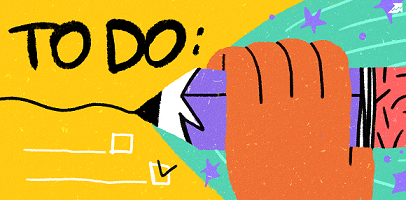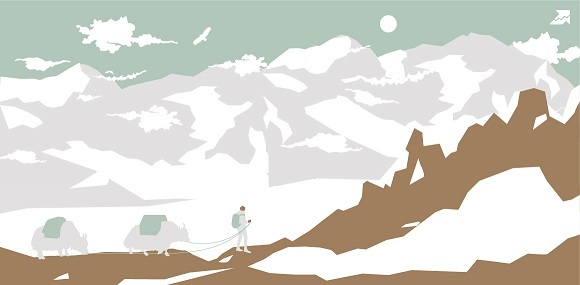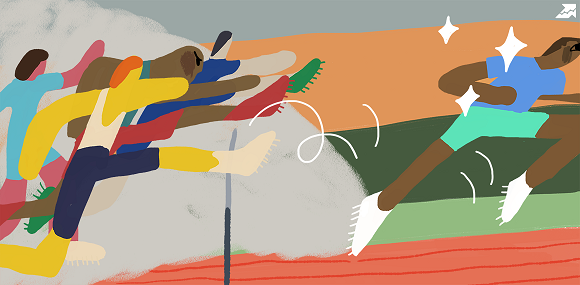Wie erfülle ich alle SEO-Aufgaben mithilfe von Serpstat: die wichtigsten Funktionen im Überblick
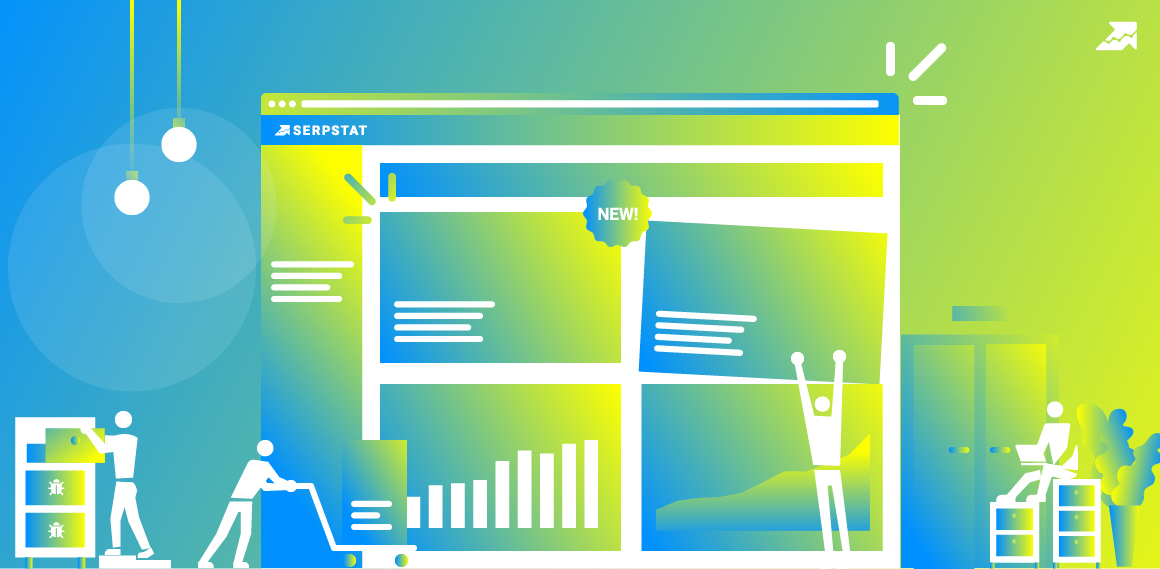

Ist das nicht ein sehnlichster Traum von allen Website-Betreibern und Unternehmern? Dein Traum kann mit Serpstat wahr werden.
Die Funktionen werden in 5 Gruppen unterteilt:
- Analyse der Wettbewerber und der eigenen Website. Mit diesem Tool kannst du beliebige Webseiten vergleichen, Werbekampagnen und Keywords von deinen Mitbewerbern untersuchen.
- Keyword-Forschung. In diesem Abschnitt können Nutzer qualitative Keywords für die SEO- und PPC-Zwecke finden, Keywords mit Suchvorschlägen und Suchfragen erweitern.
- Überwachung der Backlinks. Mit dieser Option erfährst du, welche Backlinks deine Wettbewerber haben und welche Seiten auf deine Website verweisen.
- Monitoring der Rankingpositionen. Hier kann man Website-Positionen nach bestimmten Suchanfragen überwachen.
- Website-Audit. Mit diesem Tool können alle SEO-Fehler der Website gefunden und korrigiert werden.
- Clustering- und Textanalyse-Tools automatisieren die Bearbeitung von Keywords und sparen Zeit der SEO-Spezialisten bei der Optimierung der einzelnen Seiten.
1.1 Kurze Übersicht der Domain- und URL-Analyse
1.2 SEO-Analyse
1.2.1 Wie finde ich direkte Wettbewerber in organischer Suche?
1.2.2 Wozu braucht man die Treeview-Option?
1.2.3 Welche Seiten generieren am meisten Traffic? Die Option „Top Pages"
1.2.4 Wie vergleiche ich meine Website mit Mitbewerbern?
1.3 PPC-Analyse
1.3.1 Welche Keywords verwenden die Wettbewerber?
1.3.2 Wie fülle ich Lücken in der Keyword-Liste aus?
1.3.3 Mit welchen Anzeigen bewerben meine Wettbewerber?
1.3.4 Welche Zielseiten verwenden meine Mitbewerber in der Werbung?
1.4 Batch-Analyse
2. Keywordanalyse
2.1 Wie sammle ich relevante Keywords für SEO-und PPC-Zwecke?
2.2 Wie erweitere ich die Keyword-Liste: ähnliche Schlüsselwörter, Suchvorschläge und Suchfragen
2.3 Die populärsten Seiten in der Nische
2.4 Andere Funktionen
3. Backlinkanalyse
3.1 Welche Domains verweisen auf meine Website?
3.2 Wie findet man Seiten, die auf die Seite verweisen?
3.3 Anchors der Backlinks
3.4 Die beliebtesten Seiten der Domains
4. Rankingpositionen-Tracking
4.1 Wie finde ich die Positionen in organischer Suche heraus?
4.2 Überwachung der Website-Positionen zur Gruppe von Schlüsselwörtern
4.3 Verfolgung des Verlaufs von Positionsänderungen
4.4 Zielseiten
5. Wie verbessere ich das Website-Ranking mit der Option „SEO-Audit"?
5.1 Optimierungsfehler der Domain
5.2 Benutzerdefinierter Bericht
6. Weitere Tools
6.1 Welche Vorteile bietet die Option „Keyword Clustering"?
6.2 Wie funktioniert „Text analysis"
7. Zusammenfassung
Analyse der Wettbewerber und eigener Website
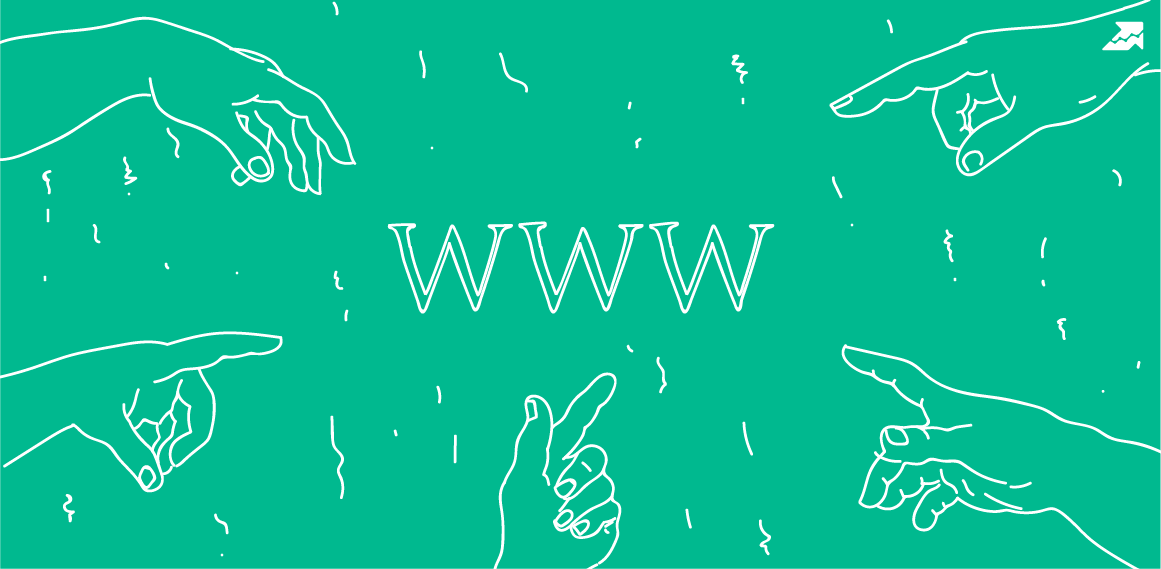
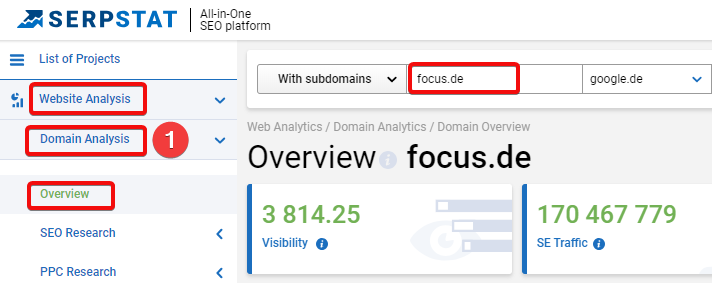
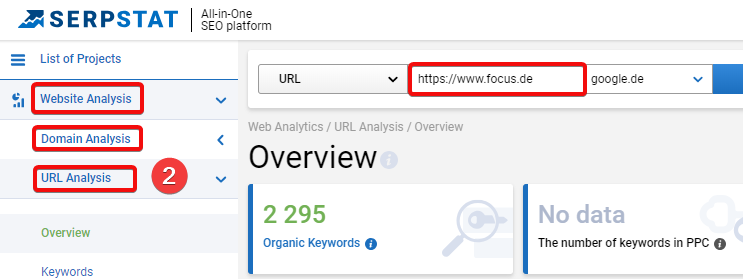
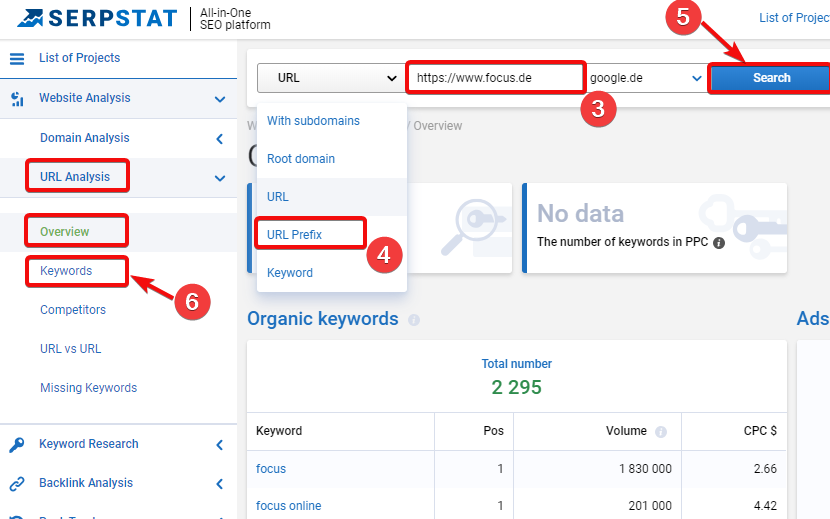
Möchtest du persönliche Produktdemonstration, die Testversion oder erfolgreiche Use-Cases bekommen? Sende eine Demo-Anfrage und unser Support-Team kontaktiert dich ;)
Die Option „URL Analysis" ermöglicht es, bestimmte Seiten der Website zu analysieren, die Mitbewerber unter dem Aspekt der URL zu finden, die Keywords von 2-3 Seiten zu vergleichen und fehlende Schlüsselwörter festzustellen.
Die fehlenden Keywords sind die Suchanfragen, nach denen die Wettbewerber in den Top-10-Suchergebnissen angezeigt werden und die analysierende Seite sogar in den Top-100-Ergebnissen nicht angezeigt wird.
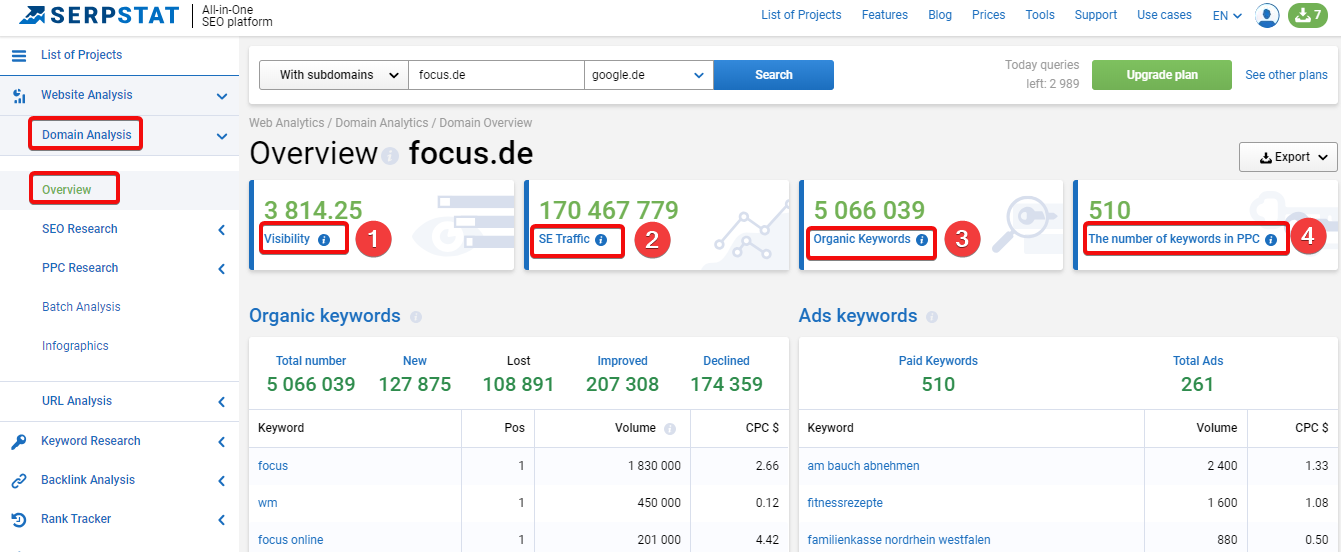
- Visibility (1) ist ein Index, der auf Basis von Quantität und Beliebtheit der Keywords ausgerechnet wird, nach denen die Domains in den Top-20-Suchergebnissen angezeigt wird.
- SE Traffic (2) ist die Anzahl von Website-Besuchern pro Monat. Dies ist eine ungefähre Zahl, die mit dem tatsächlichen Traffic korreliert.
- Organic Keywords (3) sind die Schlüsselwörter, nach denen die Website in den Top-100-Ergebnissen organischer Suche angezeigt wird.
- Ads Keywords (4) sind die Schlüsselwörter, nach denen die Website in bezahlter Suche erscheint.
- Visibility Trend. Diese Grafik zeigt, wie die Sichtbarkeit der Website verändert wird.
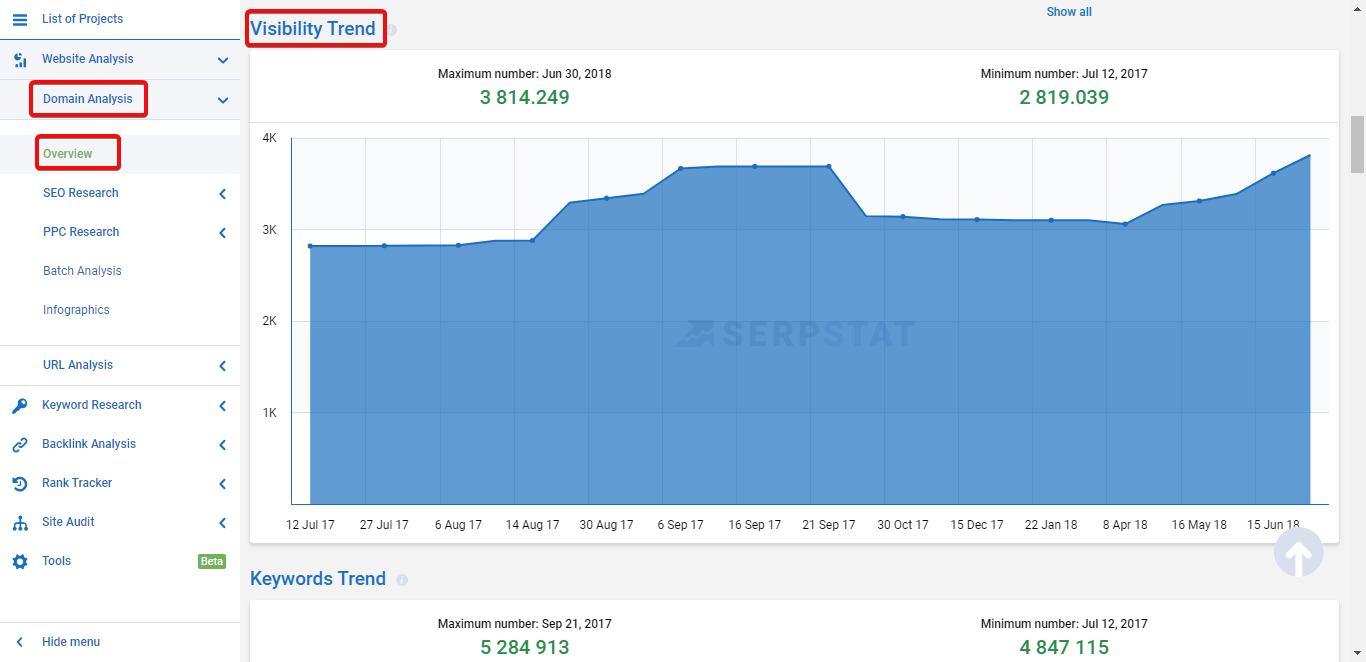
- Wie führen die Mitbewerber ihre Werbekampagnen.
- Wie ist die Besucherzahl der Wettbewerber-Webseiten.
- Welche Suchanfragen führen die Besucher zur Website.
- Welche Inhalte sind unter den Nutzern beliebt.
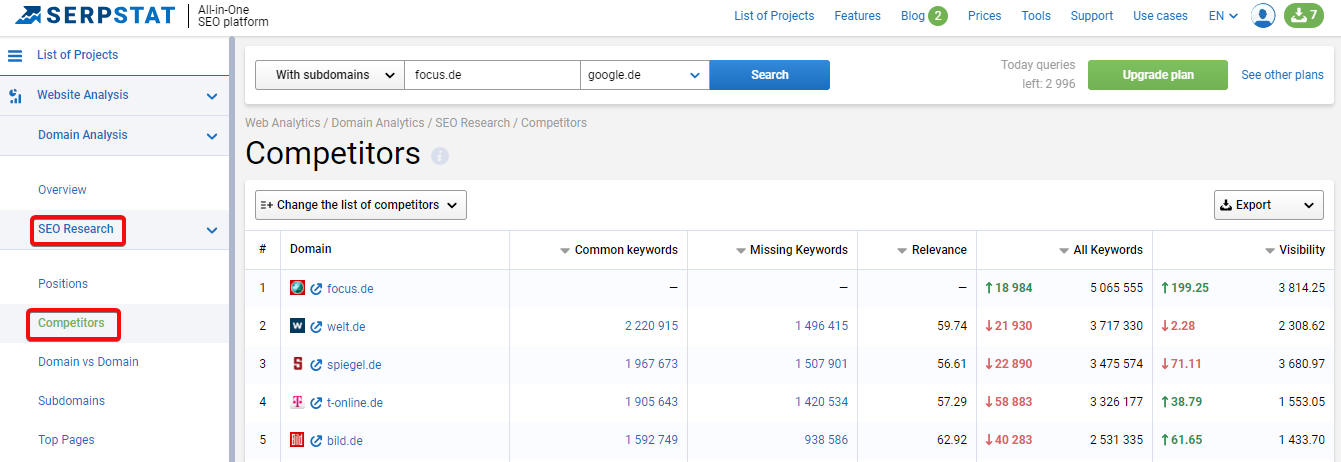
Öffne den Abschnitt „Overview". Der Bericht Competitors Graph zeigt grafisch direkte Wettbewerber der untersuchenden Domain. Sie werden nach Keywords und Sichtbarkeit gewählt. Je näher die Domain sich zu den Koordinatenachsen befindet, desto höher ist die Konkurrenz mit der analysierten Website.
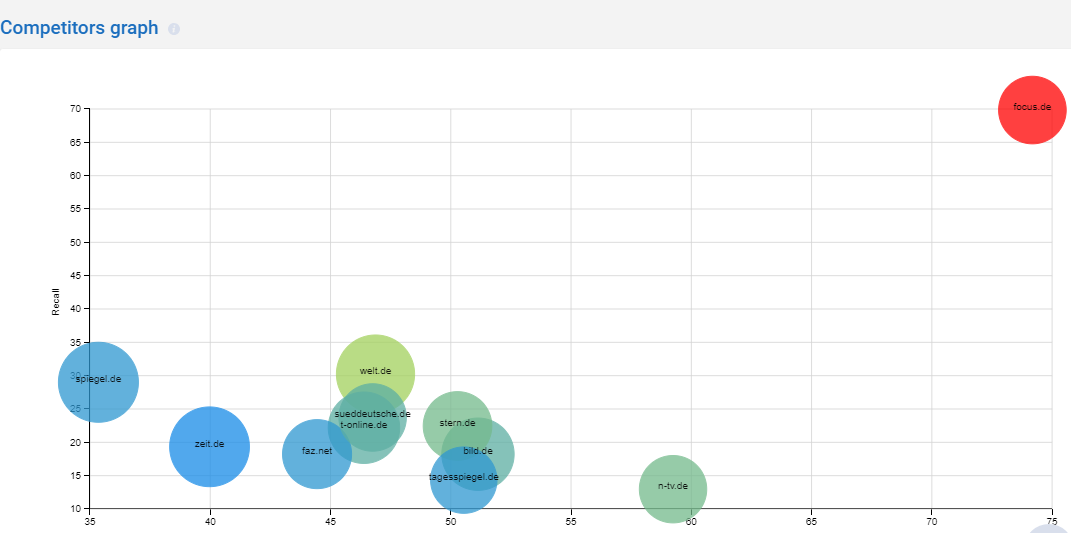
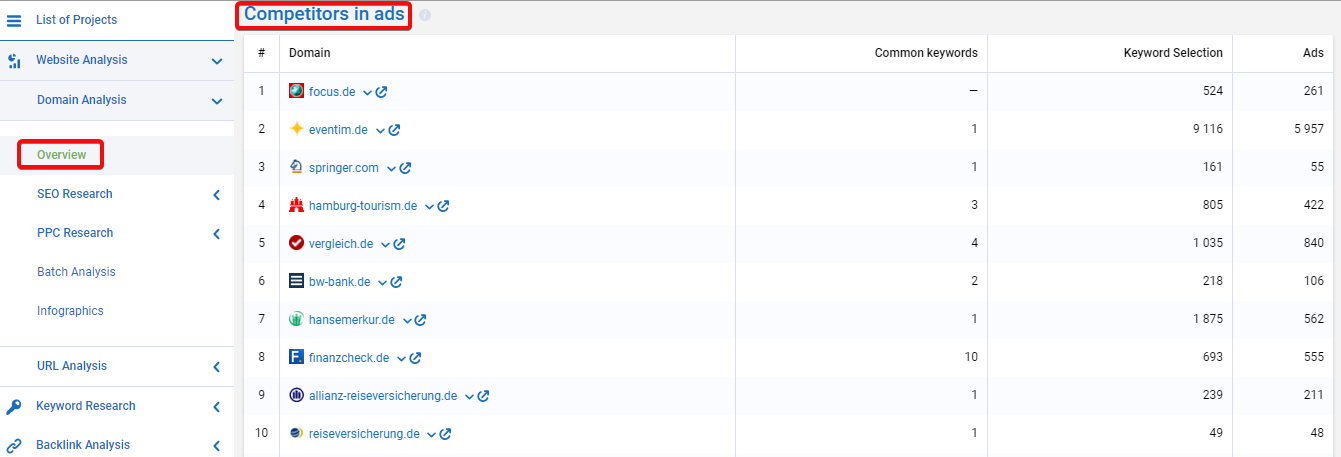
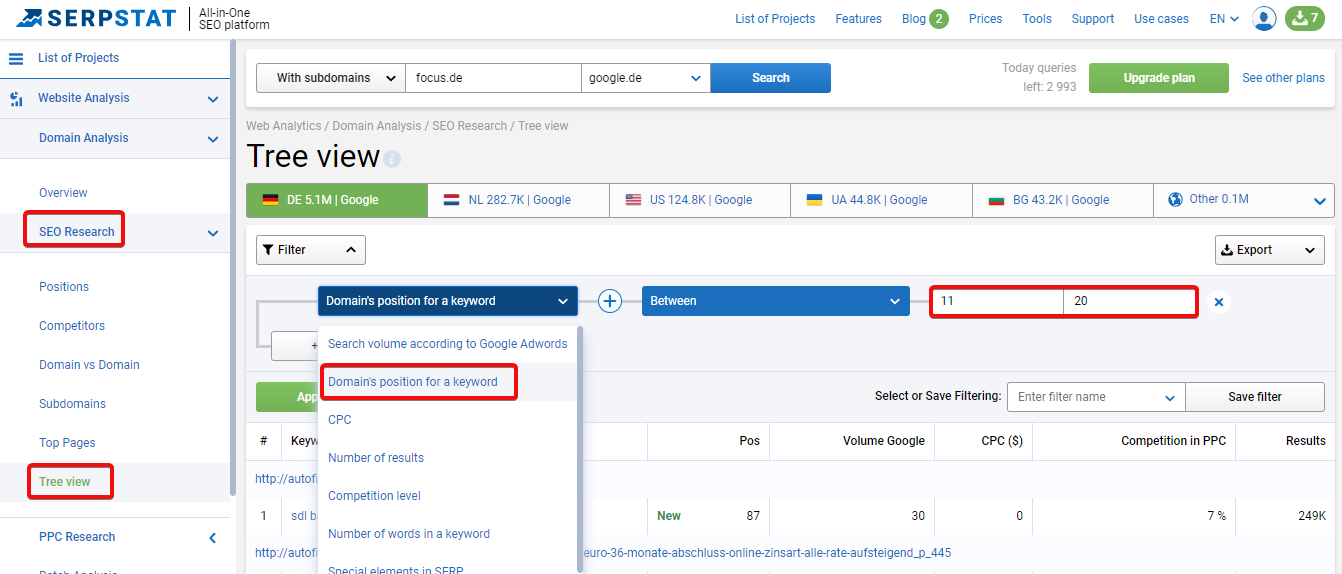
- Wähle den Filter „Domains position for a keyword" von 11 bis 20.
- Erhalte eine Liste von relevanten Anfragen, die vielversprechend für das Ranking der Website sind.
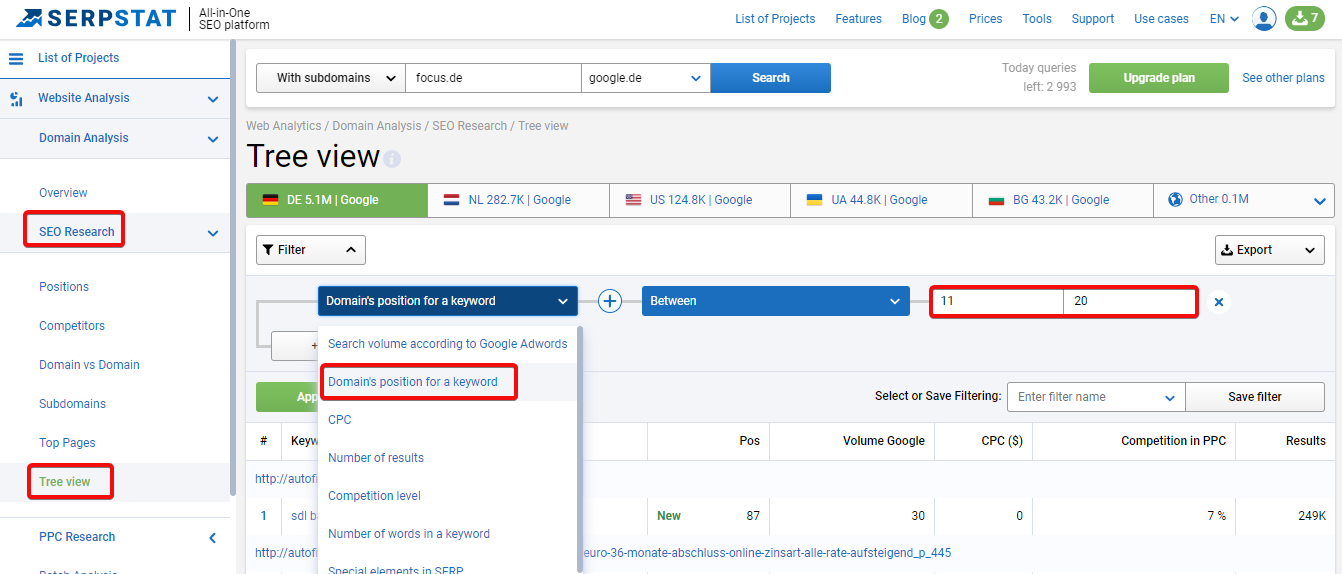
Wo befinden sich diese Informationen? Gib in das Suchfeld die Web-Adresse von deinem Wettbewerber ein und rufe den Abschnitt „Top Pages" auf.
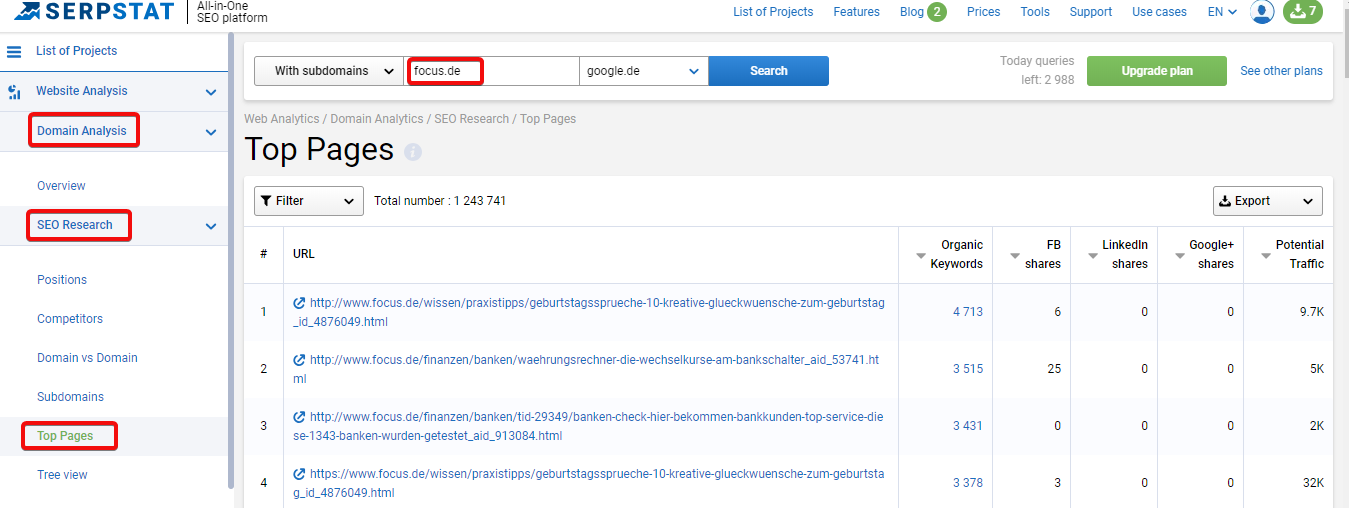
- URL. Seiten der analysierenden Website, die in den Top-Ergebnissen erscheinen.
- Organic Keywords zeigt die Anzahl der Suchanfragen, nach denen die Seite in den Suchmaschinenergebnissen platziert wird.
- FB, LinkedIn, Google+ shares. Die Kennzahl zeigt, wie beliebt die Seite in sozialen Netzwerken ist.
- Potential Traffic ist eine Anzahl von Besuchern, die diese Seite aufrufen können, wenn sie die ersten Positionen in den Suchergebnissen erreichen wird.
Um die entsprechende Seite aufzurufen, klicke auf den Button:
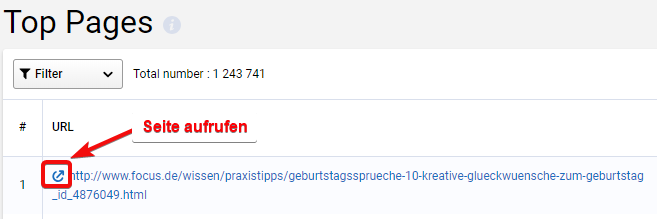
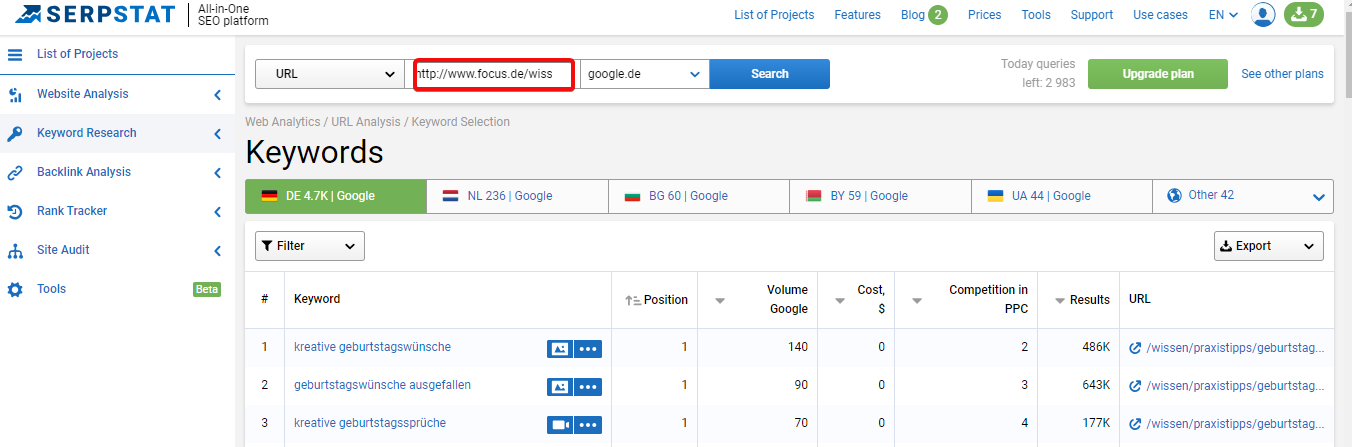
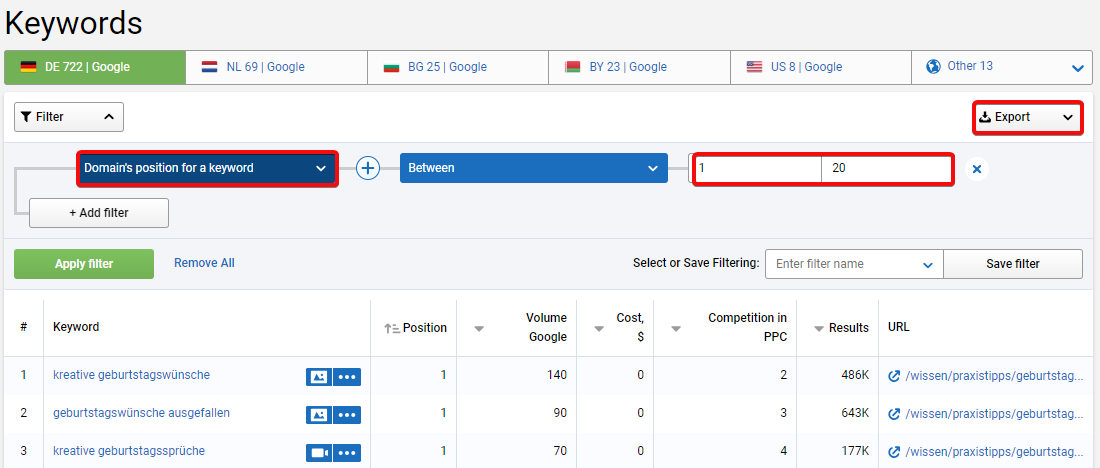
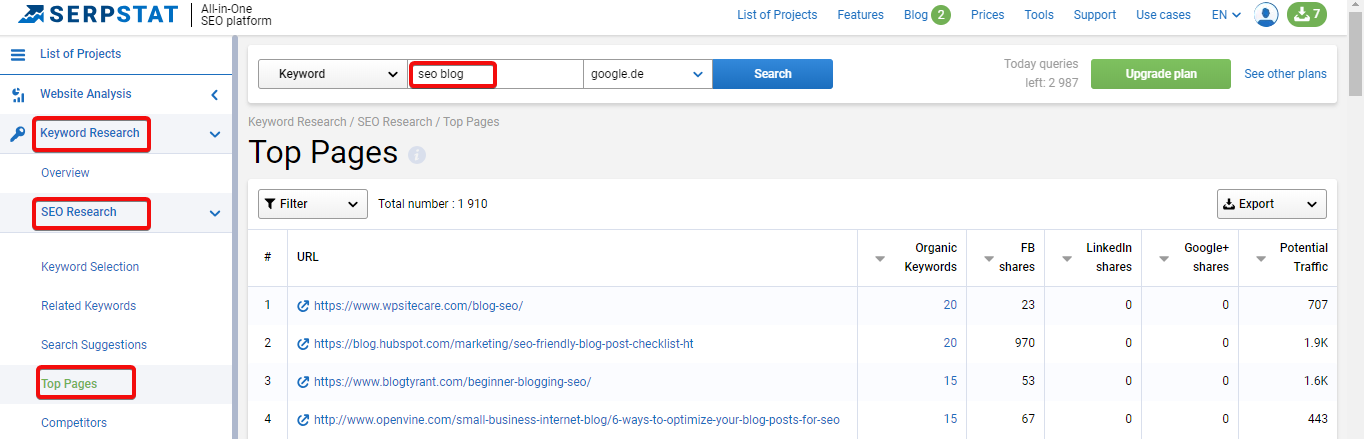
Gib die Adresse deiner Webseite und zwei Wettbewerber ein (oder wähle sie aus der Liste von angebotenen Seiten) und klicke auf „Compare".
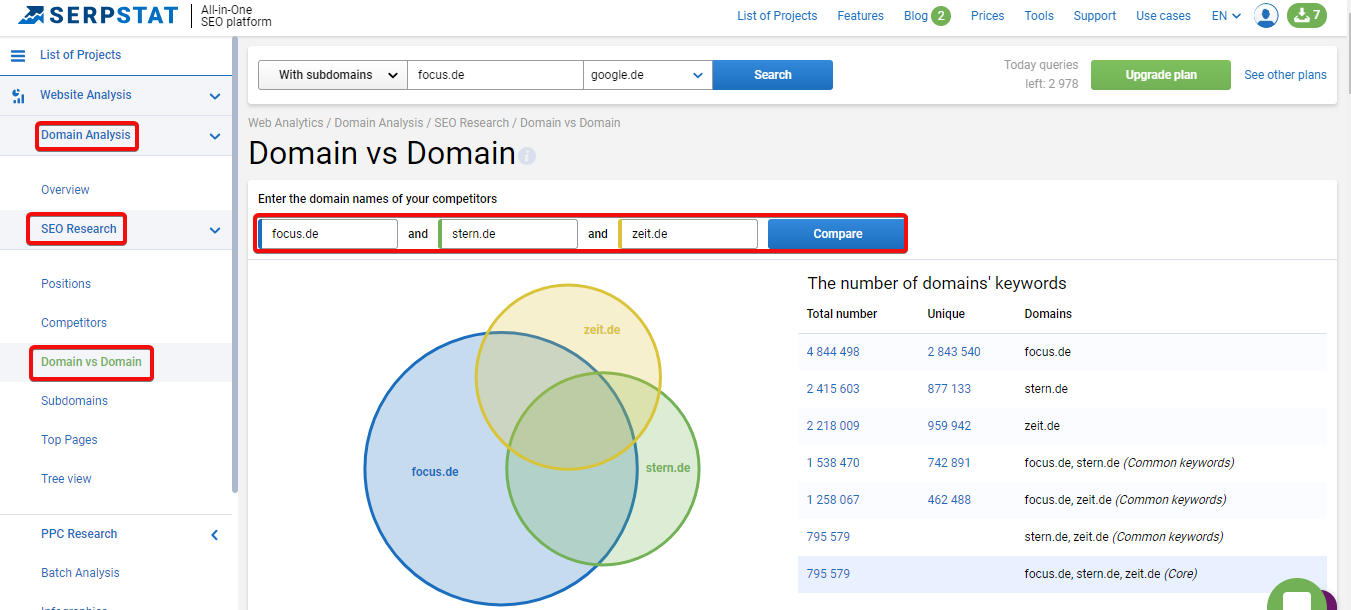
Wo befindet er sich? Gib die URL der Seite ein, öffne den Abschnitt „URL Analysis" und wähle „Missing Keywords". Du bekommst eine Liste von den Schlüsselwörtern, die du für die Optimierung verwenden kannst.
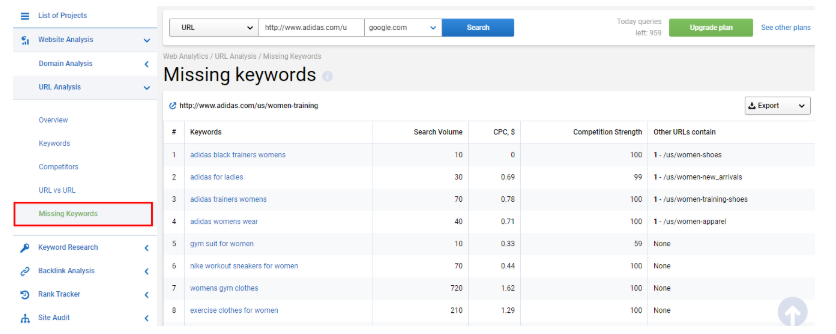
Verwende zur Wettbewerber-Forschung den Abschnitt „PPC Research". Hier findest du Keywords, die von deinen Mitbewerbern verwendet werden, und hier vergleichst du deine Werbeanzeigen mit anderen in der bezahlten Suche und sammelst frische Ideen zur Anzeigenerstellung, füllst Lücken in einer Keyword-Liste aus und analysierst Zielseiten von Marktbegleitern.
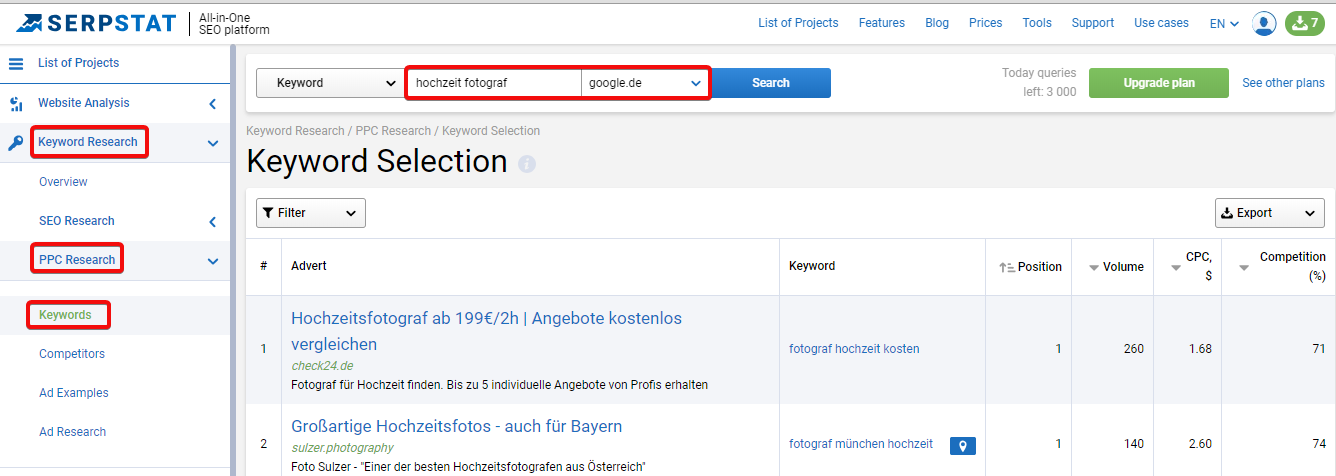
- Advert ist die Werbeanzeige, die nach den bestimmten Anfragen in den Suchergebnissen angezeigt wird.
- Keyword entspricht einer Anfrage, die diese Anzeige ausliefern kann.
- Position ist die Stelle, an der die Anzeige in den Ergebnissen der bezahlten Suche platziert wird.
- Volume zeigt die Anzahl der Impressionen, die der Wortfrequenz entspricht.
- CPC ist der Keyword-Wert in der bezahlten Suche nach Angaben von Google Adwords.
- Competition zeigt das Niveau der Konkurrenz in der bezahlten Suche.
Die gelieferten Daten können nach diesen Kennzahlen und anderen Kriterien (Anzahl der Wörter in der Suchanfrage, Ortsnamen usw.) sortiert und gefiltert werden. Die Filtereinstellungen können zur Wiederverwendung gespeichert werden.
Der Bericht „PPC Research"→ „Competitors" zeigt die Domains von den Wettbewerbern mit den Keywords in Übereinstimmung, die sie bei Werbekampagnen verwenden.
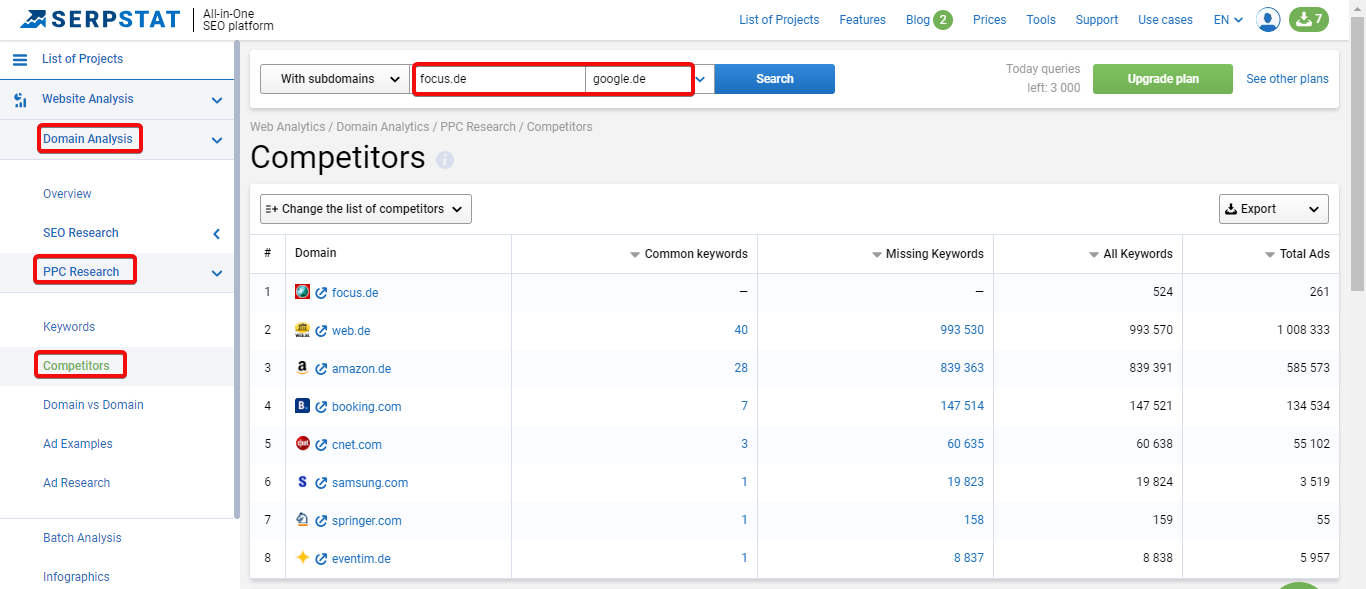
- Domain. Das ist die Adresse der Wettbewerber von der analysierenden Website in der bezahlten Suche. Beachte die Tatsache, dass die untersuchende Seite auf Platz eins steht.
- Common Keywords. In dieser Spalte findest du die Anzahl der gemeinsamen Suchanfragen, die du und deine Wettbewerber in den Werbekampagnen verwenden.
- Missing Keywords. Diese Anfragen fehlen in deinen Werbeanzeigen, obwohl die Wettbewerber sie anwenden.
- All Keywords. Hier findet man alle Suchanfragen, die von der analysierenden Domain in den Werbekampagnen genutzt werden.
- Total Ads. In dieser Spalte wird die Gesamtanzahl der Werbeanzeigen angezeigt.
Die Liste von den Wettbewerbern kann zu jeder Zeit geändert oder ergänzt werden. Klicke auf den Button „Change the list of competitors", füge einen neuen hinzu oder lösche den bestehenden Teilnehmer. Speichere die Veränderungen mit „Apply".
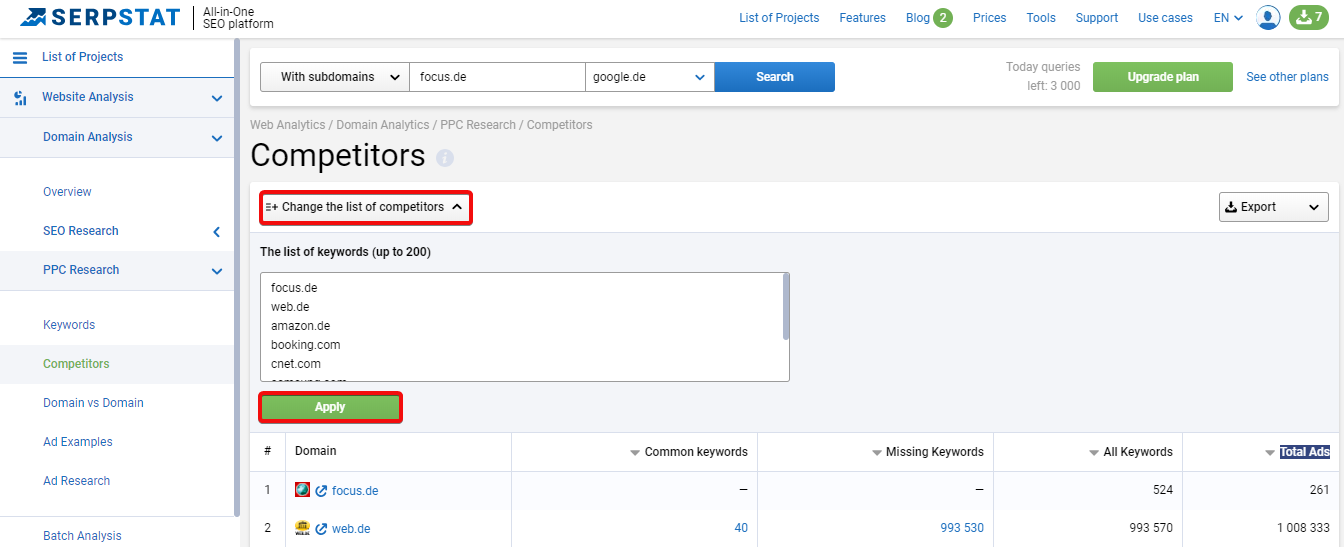
Mit der Option „Domain vs Domain" führst du den Vergleich mit bis zu drei Domains in der bezahlten Suche durch. So bist du imstande, einzigartige Keywords festzustellen, die du in deiner eigenen Werbekampagne anwenden kannst. Wähle die Domains aus der Liste von Vorschlägen oder gib die Website selbstständig zur Analyse ein.
Warum ist diese Option wichtig? Hier schaust du ein Gesamtbild über die Werbung in deiner Nische an. Korrigiere deine Werbestrategie und setze dir herausfordernde Ziele, die dir zum Erfolg verhelfen.
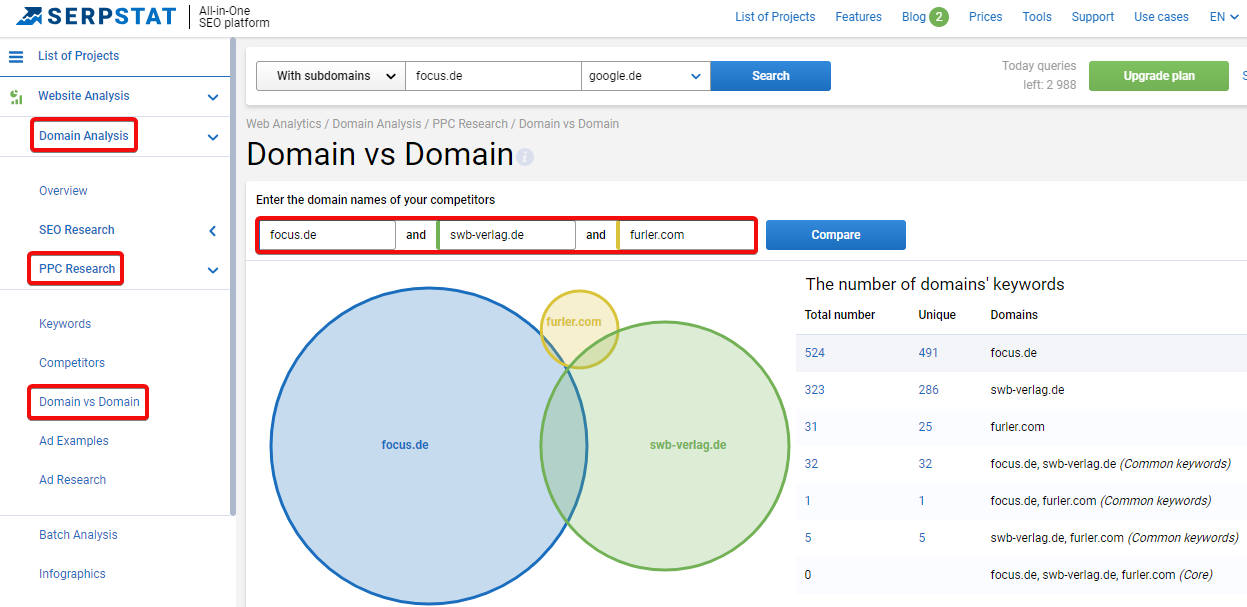
Besonders wichtig ist, die Anfragen zu verwenden, die für deine Wettbewerber gemeinsam, aber in deinen Werbeanzeigen abwesend sind. Mit hoher Wahrscheinlichkeit sind diese Anfragen auch für deine Website relevant.
Im Bericht „PPC Research"→ „Ad Examples" werden die Werbeanzeigen der untersuchenden Website angeführt, sowohl die Keywords mit dem Klickpreis und der Impressionen-Anzahl. Die Daten können nach diesen Kennzahlen sortiert und gefiltert werden. In den Filtereinstellungen stehen auch die Filteroptionen nach der Wortanzahl, Ortsnamen, An- oder Abwesenheit des bestimmten Wortes in der Suchanfrage usw. zur Verfügung.
Wozu brauchst du das? Wenn du die Anzeigen von deinen Wettbewerbern analysierst, kannst du bessere Texte für Anzeigen erstellen, die mehr Besuchen anlocken.
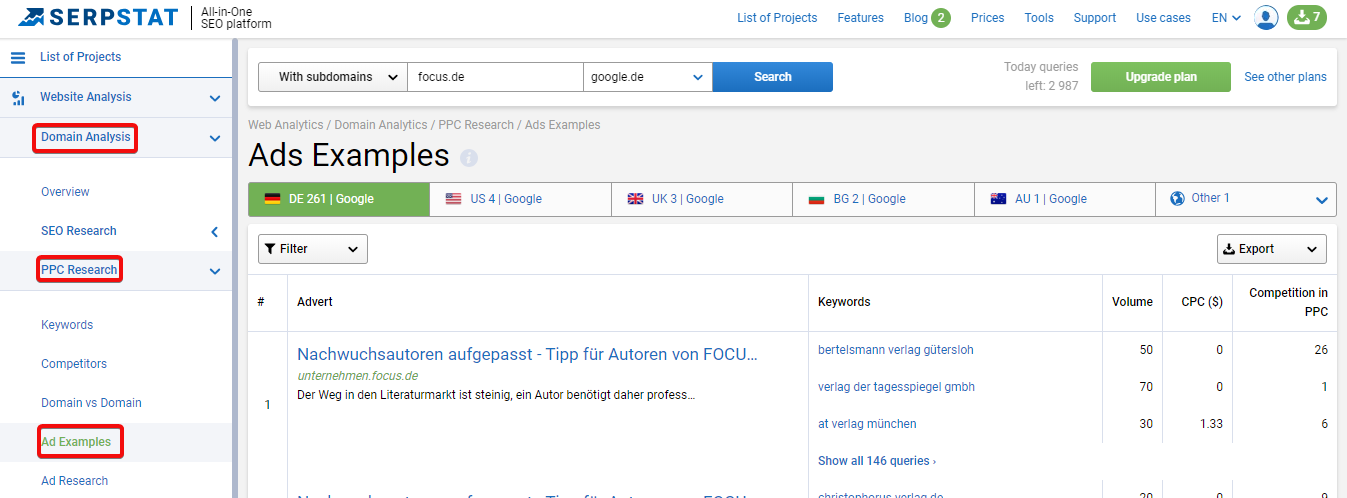
Warum brauchst du das? Auf diese Weise erfährst du, welches Angebot deine Wettbewerber haben und welche Strategien sie in der Werbung verwenden. So kannst du eigene Werbekampagnen mit minimalen Ausgaben korrigieren.
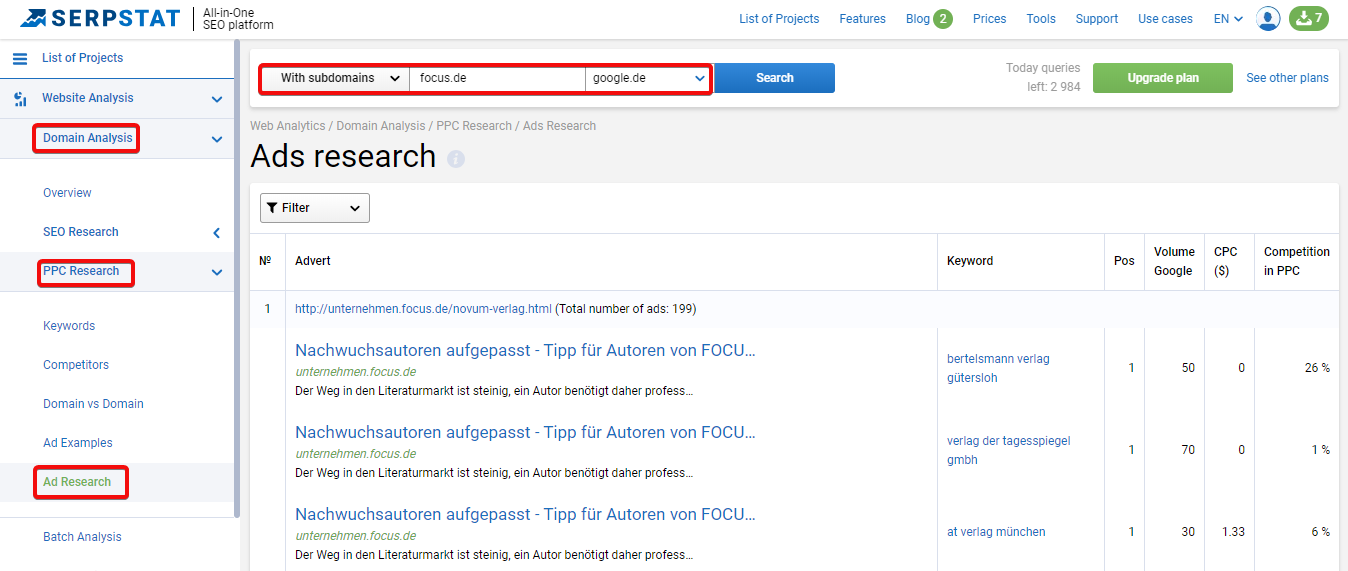
- Advert. Der Text von der Werbeanzeige und die Zielseite, zu der sie führt.
- Keywords. Die Suchanfrage, die eine entsprechende Anzeige auslöst.
- Position. Die Stelle, auf der die Anzeige sich in den bezahlten Suchergebnissen platziert.
- Volume Google. Die Anzahl der Impressionen laut Google Adwords.
- Cost. In dieser Spalte wird der Klickpreis Google Adwords zufolge dargestellt.
- Competition in PPC zeigt das Konkurrenz-Niveau in der bezahlten Suche.
Als Ergebnis werden die Daten angezeigt, die nach den Kriterien sortiert werden können. Der Bericht ist in mehreren Formaten exportierbar.
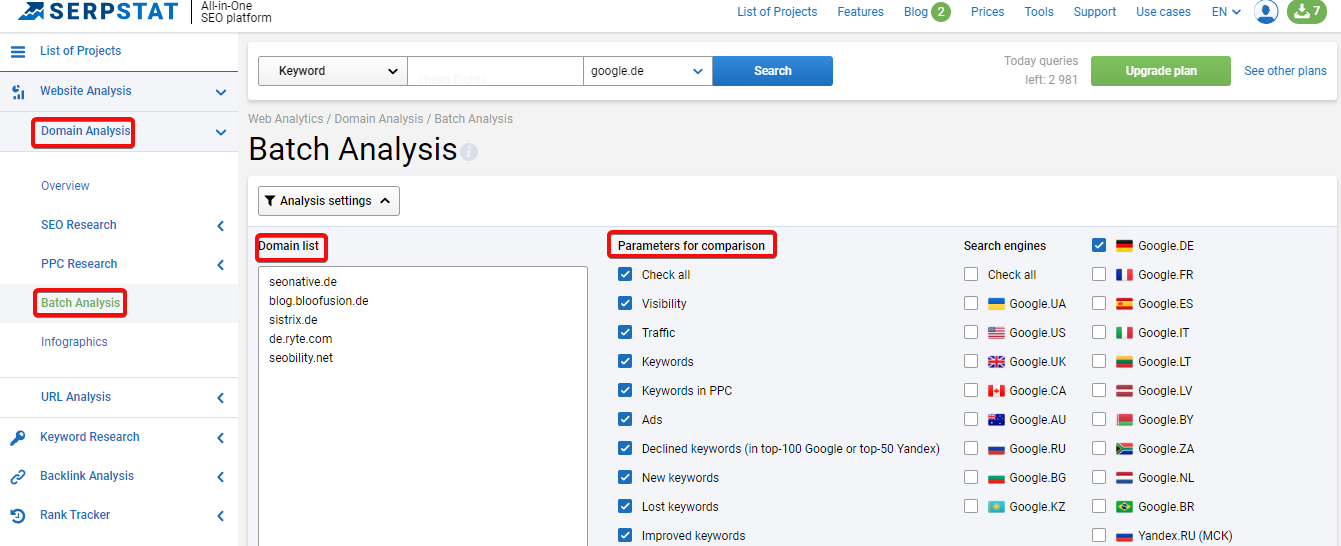
- Sichtbarkeit in den Suchmaschinen.
- Gesamt-Traffic aus den Suchmaschinen.
- Keywords, die die Seite in den Top-100-Ergebnissen der organischen Suche ausliefern.
- Keywords, die in den Werbekampagnen verwendet werden.
- Prognose des maximalen und minimalen Klickpreises in PPC.
- Keywords, deren Position in den Top-100-Ergebnissen sich verschlechterte.
- Neue Keywords, nach denen die Website in den Top-100-Ergebnissen erschien.
- Keywords, deren Position in den Top-100-Ergebnissen sich verbesserte.
- Keywords, die aus der Suche herausgefallen sind.
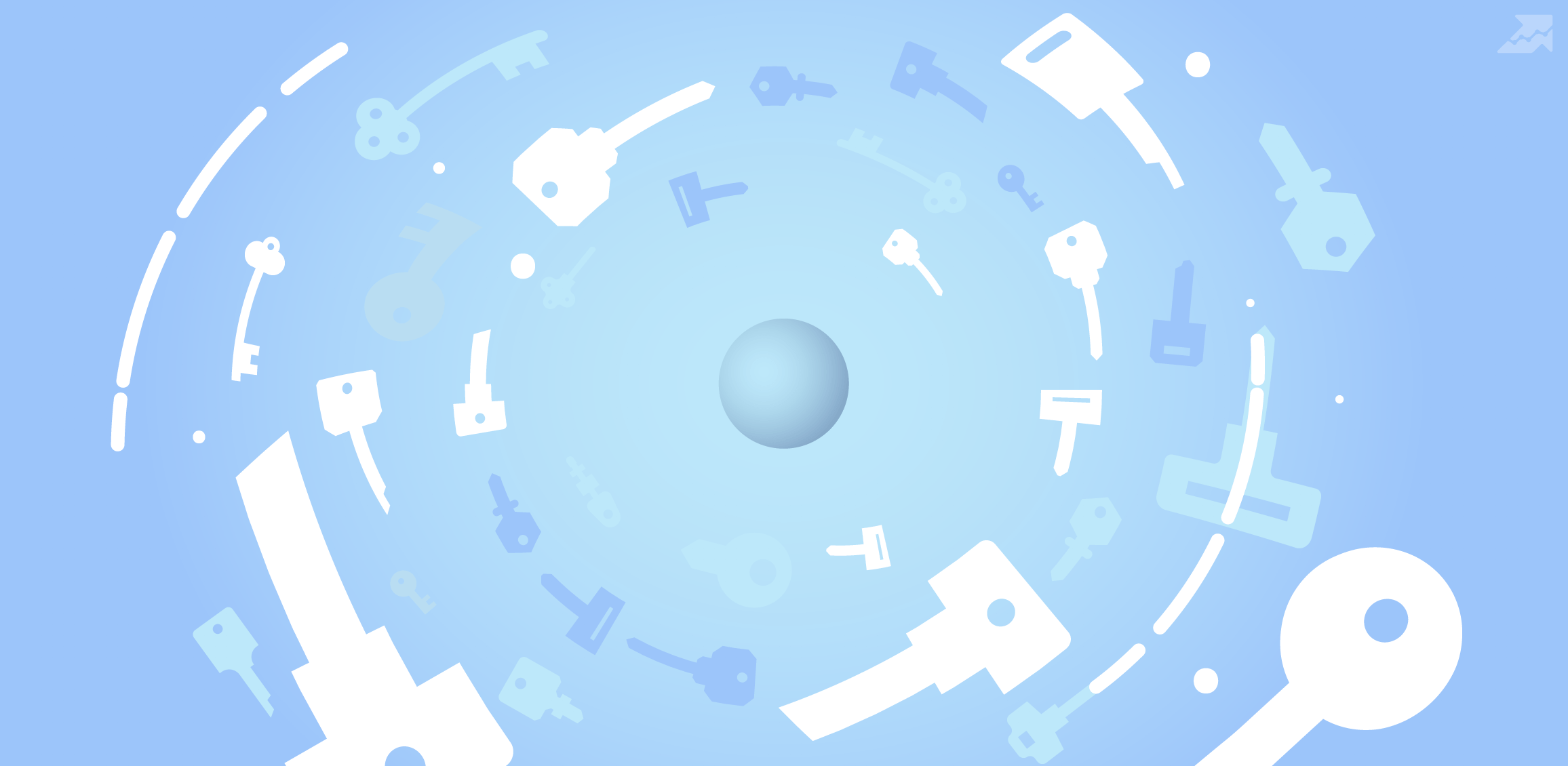
Außerdem kannst du mithilfe von diesem Tool erfahren, welche Fragen deine Zielgruppe stellt. Mit diesen Informationen optimierst du den Inhalt der Website und verbesserst ihre Ranking-Positionen. Um die Keyword-Analyse vorzunehmen, füge die Suchanfrage in das Serpstat-Suchfeld ein und klicke auf den Button „Search". Du wirst zum Bericht „Overview" weitergeleitet.
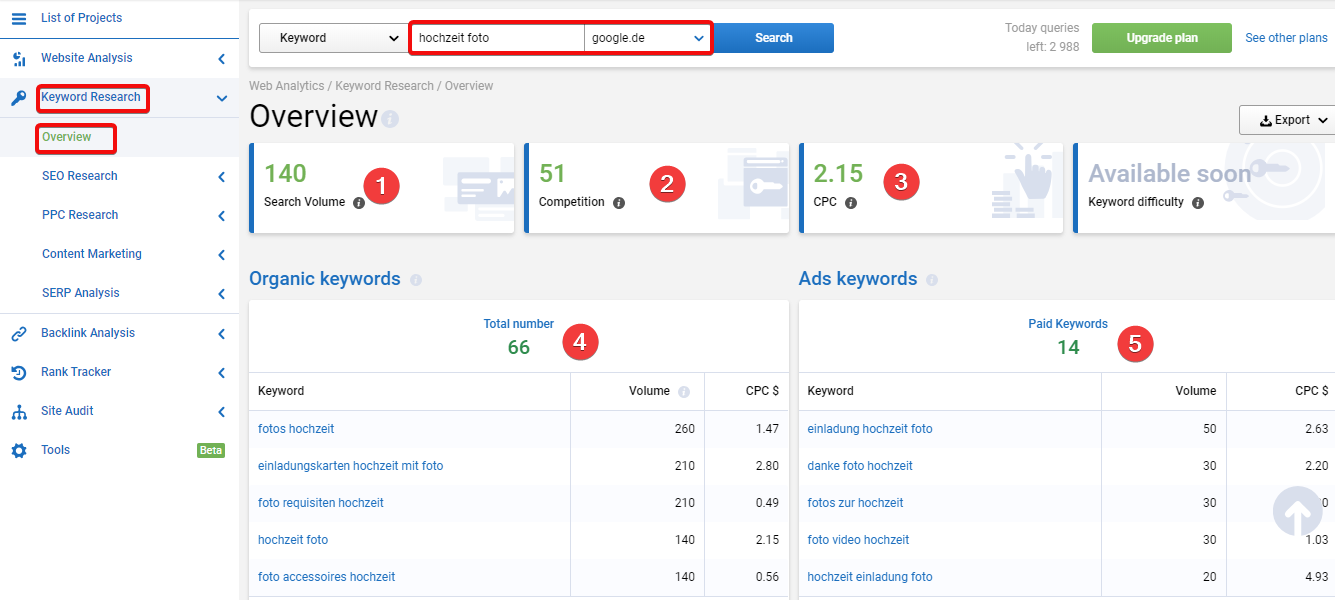
- Search Volume (1). Diese Kennzahl zeigt, wie oft das Keyword von Nutzern im Monat gefragt wird.
- Competition (2). Diese Kennzahl stellt dar, wie hoch die Konkurrenz in Bezug auf dieses Keyword in der bezahlten Suche ist.
- CPC (3) ist ein Klickpreis vom analysierenden Keyword in der Kontextwerbung.
- Organic Keywords (4). In dieser Spalte werden die Gesamtzahl von Schlüsselwörtern und Beispiele aus dem Bericht „Keyword Selection" ausgegeben. Hier werden die Suchanfragen angezeigt, die das zu analysierende Keyword enthalten.
- Ads Keywords (5). Hier findest du Beispiele von den Keywords, die das angegebene Keyword enthalten. Die Suche nach denen zeigt die Webseiten in der bezahlten Ergebnissen an.
- Keywords Trends. Auf der Grafik wird dargestellt, wie die Häufigkeit der Suchanfrage innerhalb des Jahres verändert wurde.
- Competitors in organic search. In dieser Liste findest du die Domains, die in den Top-100-Ergebnissen von Google nach den Anfragen rangieren und das zu untersuchende Keyword enthalten.
- Competitors graph. Auf der Grafik werden direkte Wettbewerber dargestellt, die das gleiche Keyword verwenden.
- Competitors in ads. In diesem Bericht findest du die Liste von direkten Wettbewerbern, die das gleiche Keyword in den Werbekampagnen verwenden.
- Number of Keywords. Diese Grafik stellt die Domains dar, die eine maximale Anzahl von den Schlüsselwörtern benutzen, die das zu untersuchende Keyword enthalten.
- Ads examples. Hier findest du Beispiele von den Werbeanzeigen, die das zu analysierende Keyword umfassen.
Möchtest du persönliche Produktdemonstration, die Testversion oder erfolgreiche Use-Cases bekommen? Sende eine Demo-Anfrage und unser Support-Team kontaktiert dich ;)
Zur Keyword-Recherche füge das Keyword in das Suchfeld ein. Im Bericht „Keyword Selection" werden alle Keywords aufgelistet, die die eingegebene Suchanfrage enthalten.
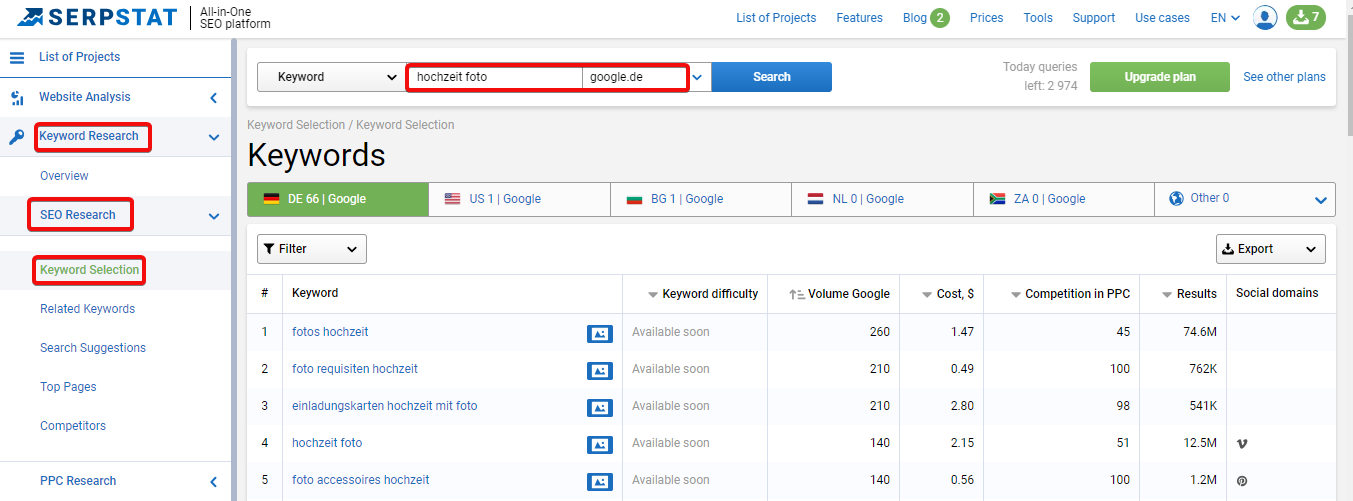
- der Anzahl der Impressionen laut Google Adwords.
- dem Konkurrenz-Niveau in der bezahlten Suche.
- dem Klickpreis in der bezahlten Suche.
- Ortsnamen.
- der Anwesenheit von zusätzlichen Elementen in den Suchergebnissen.
- der Anzahl der Ergebnisse zu der Suchanfrage.
- der An- oder Abwesenheit des bestimmten Worts in der Suchanfrage.
- Suchanfragen mit falscher Schreibweise.
- der Wortanzahl in der Suchanfrage.
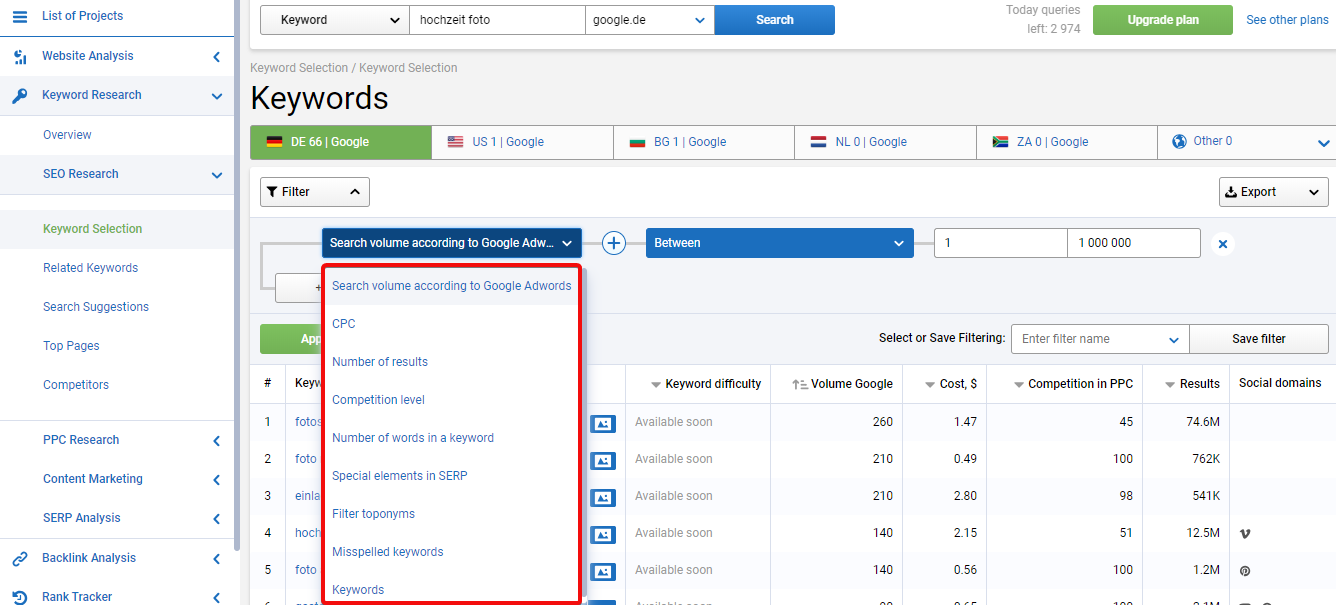
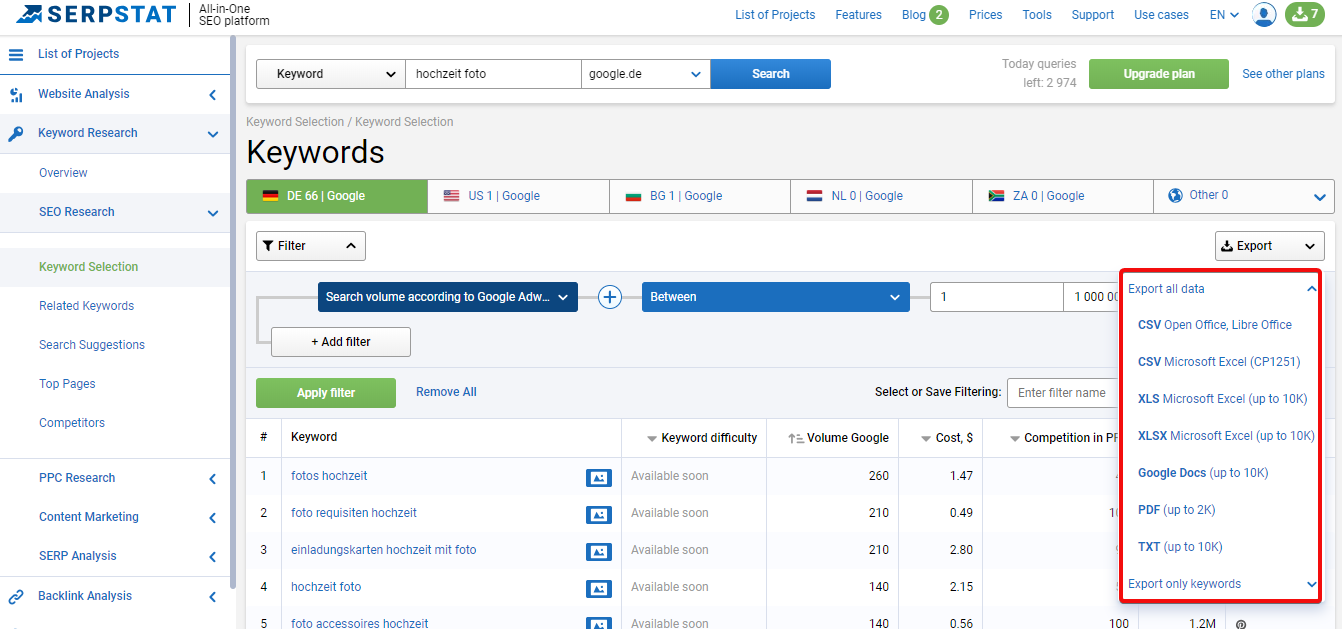
Wo befindet sich die Option? Rufe den Abschnitt „Keyword Research" → „SEO Research" → „Related Keywords" auf.
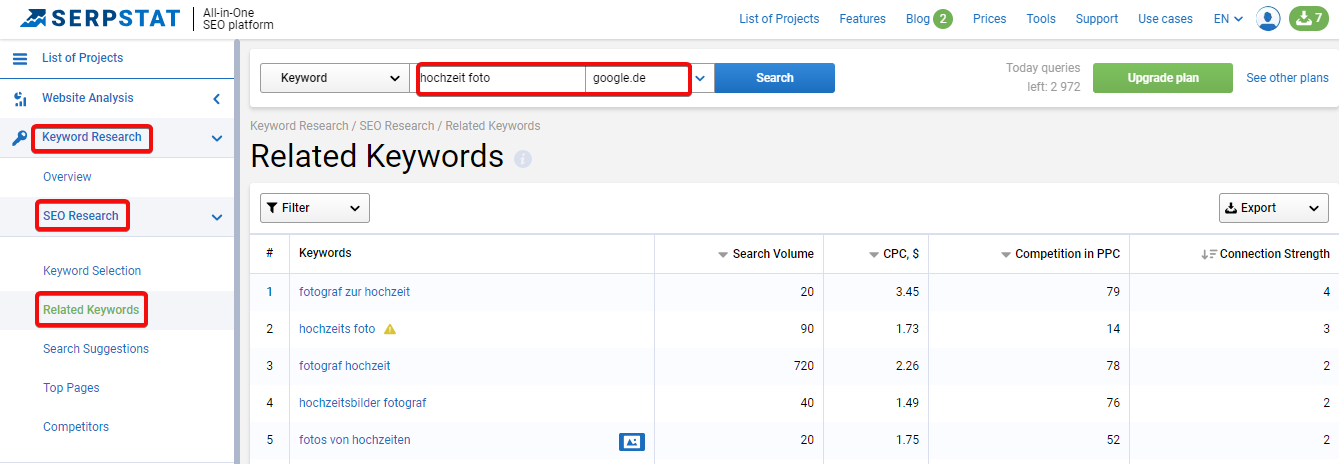
Warum brauchst du diese Informationen? Mit der Berichtsanalyse erfährst du, welche Suchanfrage die Nutzer aus deiner Zielgruppe bei der Suche nach bestimmten Produkten oder Dienstleistungen benutzen. Diese Liste ist eine fertige Lösung, die du zur Optimierung der Seite oder des ganzen Seitenabschnittes verwenden kannst.
Außerdem besteht die Einzigartigkeit von dieser Option darin, dass andere SEO-Tools keine solche Möglichkeit haben. Und das heißt, dass deine Mitwettbewerber sicherlich diese Chance verlieren. Die Option „Search Suggestions" bewährt alle Suchvorschläge, die mit dem analysierenden Suchbegriff verbunden sind. Die Suchvorschläge sind die Anfragen, die die Suchmaschine den Nutzern anbietet, wenn sie einen Suchbegriff einzugeben beginnen.
Wo befinden sie sich? Öffne den Abschnitt „Keyword Research" → „SEO Research" → „Search Suggestion".
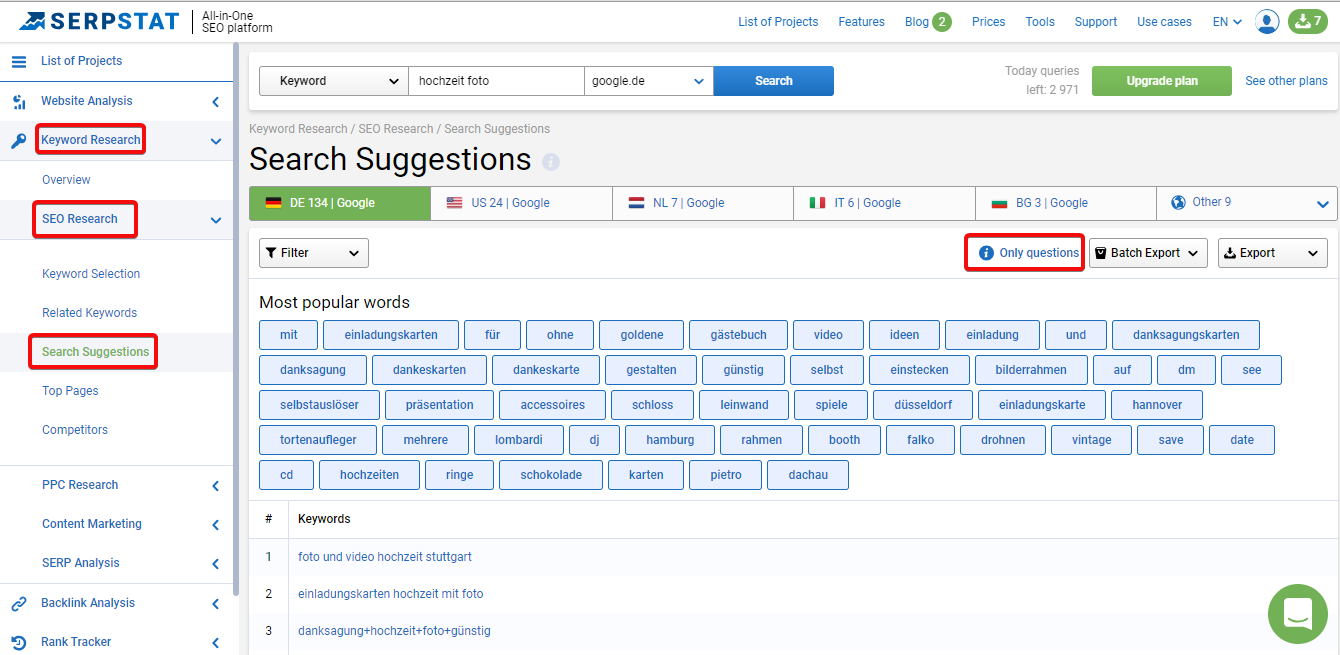
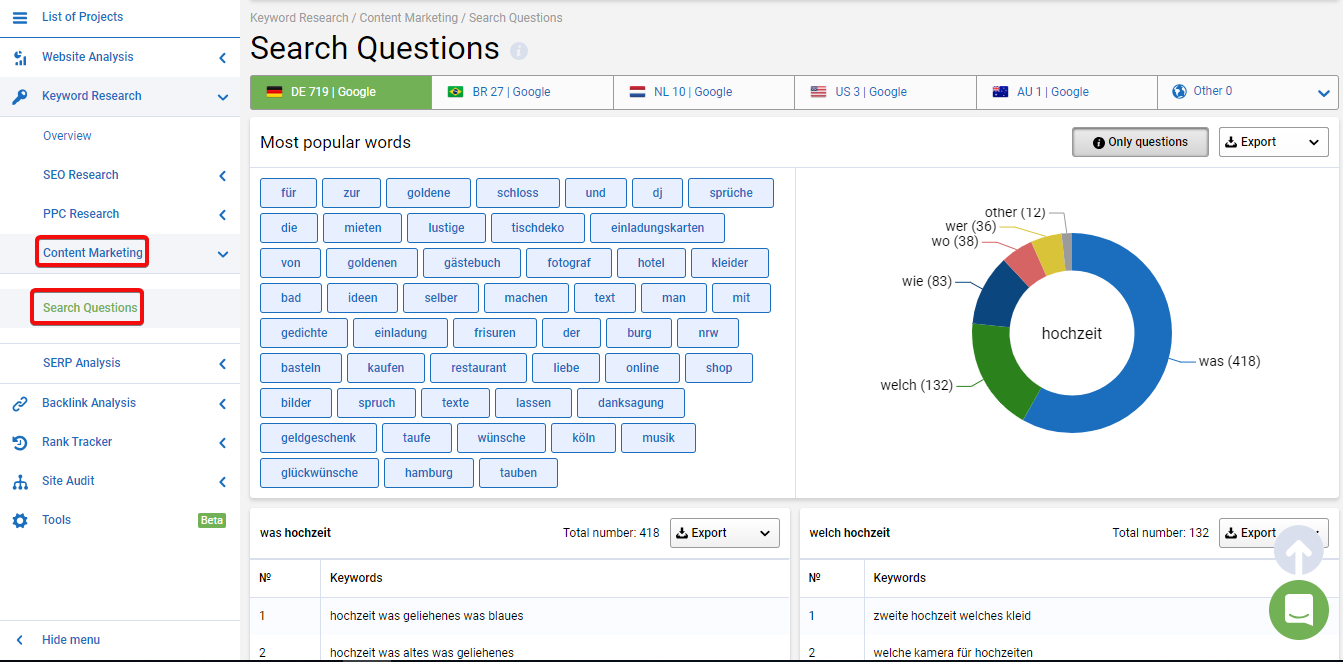
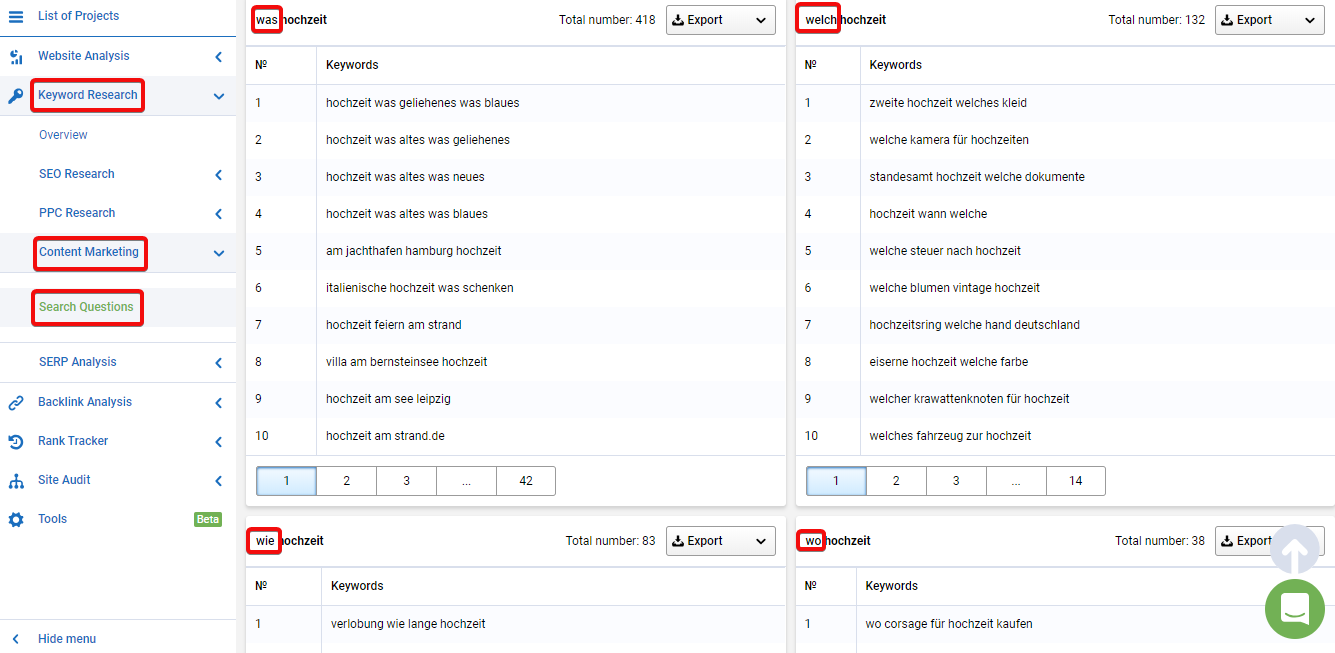
Wo befindet sie sich? Suche nach der interessierenden Suchanfrage, öffne den Abschnitt „Keyword Research" → „SEO Research" → „Top Pages". Im Bericht werden die besten Seiten angezeigt, die in den Top-100-Ergebnissen von Google zumindest nach einem Suchbegriff erscheinen, der das Keyword enthält.
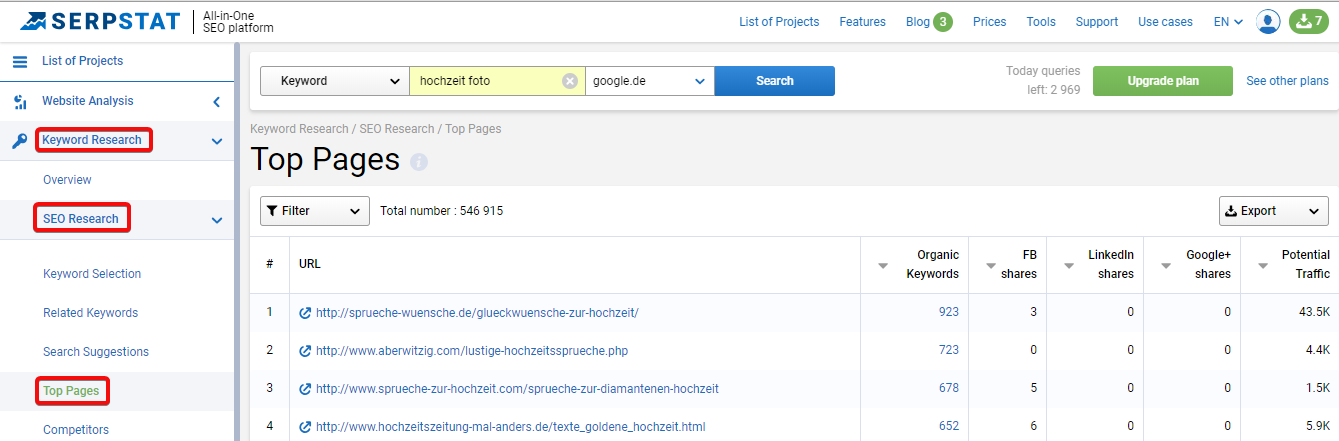
- Anzahl und Liste von den Keywords, die den Suchbegriff enthalten.
- Anzahl der Seiten-Teilungen in Facebook, LinkedIn und Google+.
- Potenzieller Traffic.
Besuche den Bereich „Keyword Research" → „SEO Research" → „Competitors". Hier findest du eine Liste von Domains, die nach der maximalen Anzahl der Keywords rangiert werden, die den Suchbegriff enthalten.
Der Abschnitt „Keyword Research" → „PPC Research" hilft dir, die Keywords für die Werbekampagnen zu wählen, deine Wettbewerber bei der bezahlten Suche zu analysieren, Zielseiten und Anzeigen von deinen Wettbewerbern zu untersuchen.
Im Abschnitt „SERP Analysis" bekommst du die Top-100-Ergebnisse, die von Google nach den bestimmten Suchanfragen angezeigt werden.
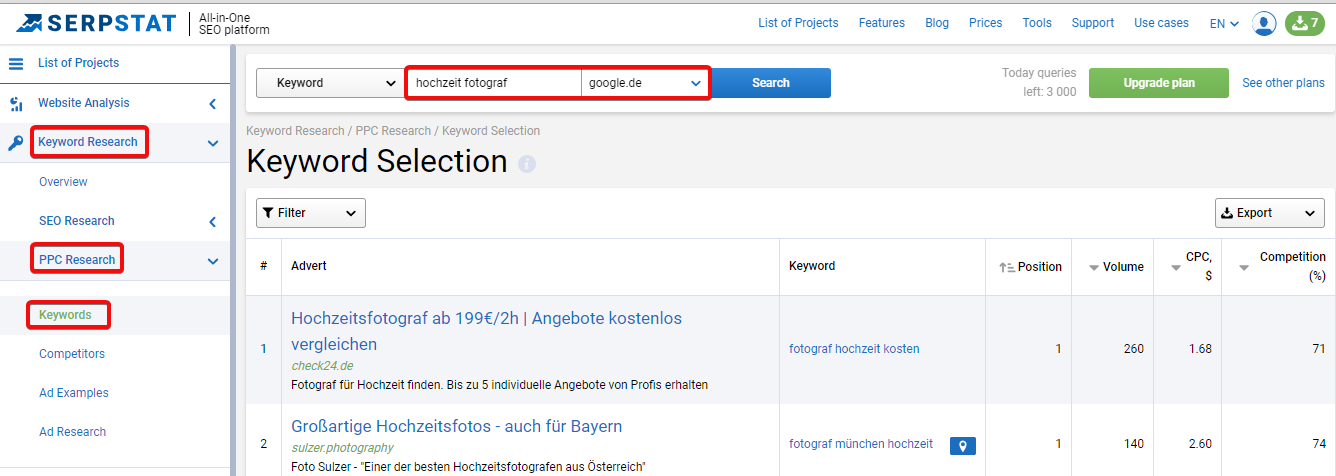
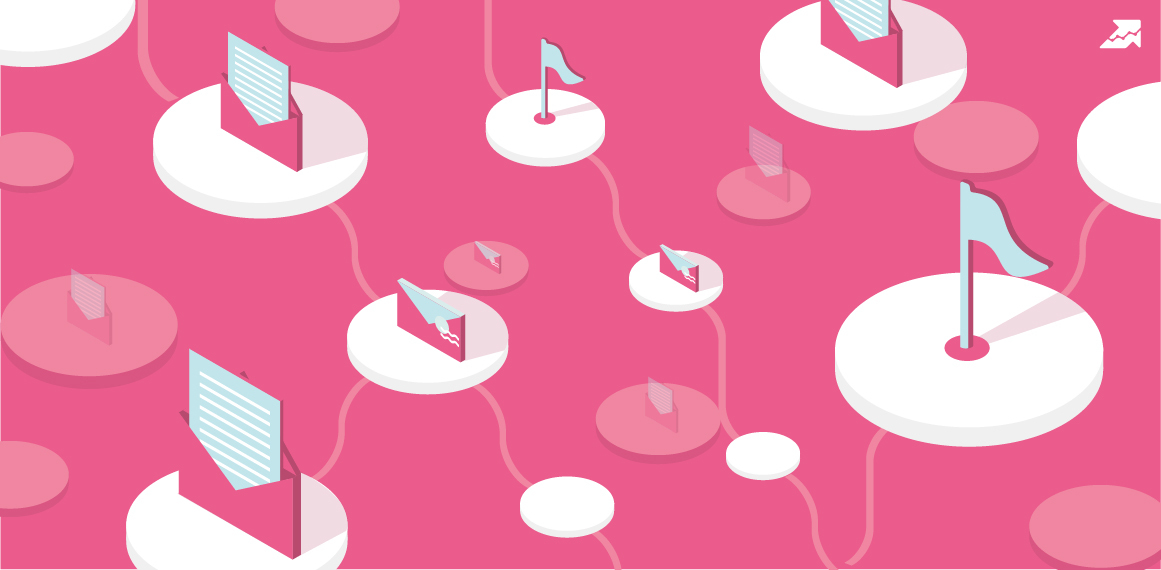
Warum solltest du die Backlinks untersuchen?
Da die Backlinks ein wichtiger Rankingfaktor sind, können sie wesentlich die Positionen deiner Webseite beeinflussen. Trotzdem — wie in dem Fall mit den Keywords — ist die Qualität wichtiger als Quantität. Die Suchmaschinen erkennen gekaufte und irrelevante Links. Deswegen ist es wichtig, Entstehung und Qualität der eigenen und Wettbewerber-Backlinks zu kontrollieren. Warum?
- Zur Erkennung und Bewertung der neuen Quellen der Backlinks.
- Für die Analyse des Linkprofils und der Anchors von den Top-Mitbewerbern.
- Zur weiteren Forschung der Linkqualität zu deiner Website.
- Für die Kontrolle des Linkprofil-Wachstums.
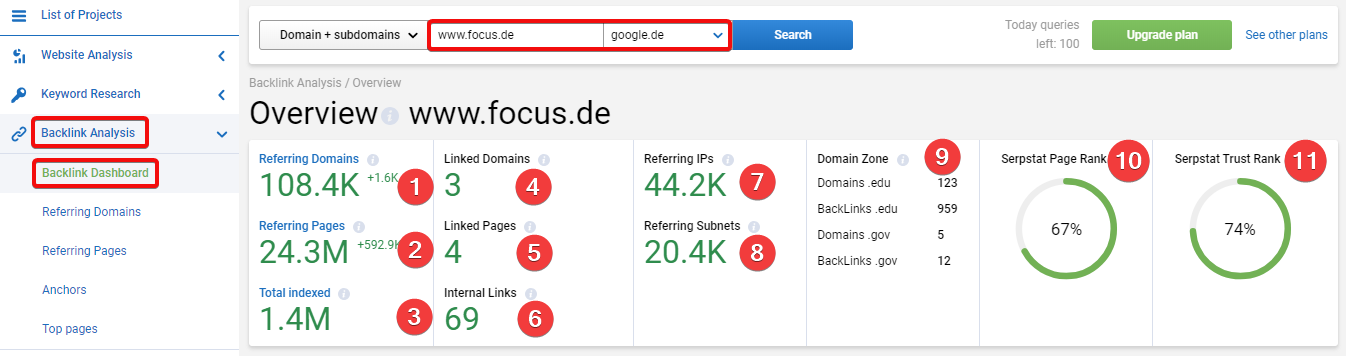
- Referring Domains (1) zeigt die Anzahl der Webseiten, die auf die analysierende Seite verweisen.
- Referring Pages (2) zeigt die Anzahl der einzelnen Seiten, die auf die analysierende Seite verweisen.
- Total indexed (3) stellt die Gesamtanzahl der Domainseiten dar, die auf die Backlinks-Anwesenheit geprüft wurden.
- Linked Domains (4) zeigt die Anzahl der Domains, die von dieser Seite verlinkt werden.
- Linked Pages (5) zeigt die Anzahl der Seiten, die von dieser Seite verlinkt werden.
- Internal links (6) weist die Anzahl der Links aus, die zu internen Seiten führen.
- Referring IPs (7) stellt die Gesamtanzahl der IP-Adressen dar, die Links zu deiner Seite haben.
- Referring subnets (8) entspricht der Anzahl von Subnetzen, die eine eindeutige IP-Adresse verbinden.
- Domain zone (9). Die Links von den Domains .edu und .gov. tragen zu den besten Positionen der Website in den Suchergebnissen bei.
- Serpstat Page Rank (10) zeigt das Gewicht der Seite nach der Skala von 0 bis 100. Die Kennzahl wird aus der Zahl und der Qualität von verweisenden Seiten berechnet.
- Serpstat Trust Rank (11) zeigt den Vertrauensgrad nach der Skala von 0 bis 100. Die Links von vertrauenswürdigen Seiten verbessern diese Kennzahl, was die Ranking-Positionen der Website beeinflusst.
In diesem Bericht werden auch diese Grafiken dargestellt:
- Referring Pages spiegelt den Backlink-Verlauf der analysierenden Domains für die letzten 4 Monate wider.
- New & lost backlinks. Diese Grafik zeigt, wie die Backlink-Anzahl sich in den letzten 4 Monaten veränderte.
- New referring domains. Hier werden die Veränderungen in der Domainanzahl in den letzten 4 Monaten gezeigt, die auf die analysierende Seite verlinken.
- Anchors. Hier wird eine Liste von am meisten verbreiteten Backlink-Anchors der untersuchenden Domain gesammelt.
Möchtest du persönliche Produktdemonstration, die Testversion oder erfolgreiche Use-Cases bekommen? Sende eine Demo-Anfrage und unser Support-Team kontaktiert dich ;)
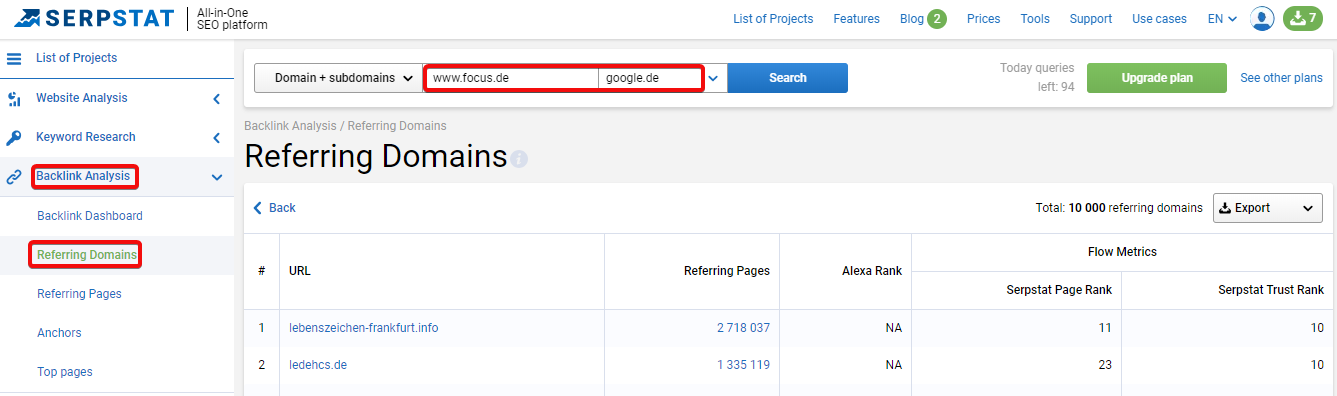
Alexa Rank ist die Leistungszahl, die den Domain-Traffic auf Basis der dreimonatlichen Aktivität der Website-Besucher beurteilt. Diese wird von der Alexa Toolbar berechnet. Der Algorithmus berücksichtigt Trafficquellen der Domain, die Tiefe der Webseiten-Aufrufe und die Anzahl der eindeutigen Besucher.
Je niedriger der Alexa Rank ist, desto höher ist der Traffic von den Domains. Du kannst alle Links von der bestimmten Domain anschauen, indem du den entsprechenden Wert anklickst.
Der Bericht zeigt gewonnene und verlorene Links von der Domain in den letzten 90 Tagen. Zu jedem Link findest du die Kennzahlen der Vertrauenswürdigkeit, Anchortext, Datum der ersten und letzten Indexierung und das Verlustdatum für verlorene Backlinks.
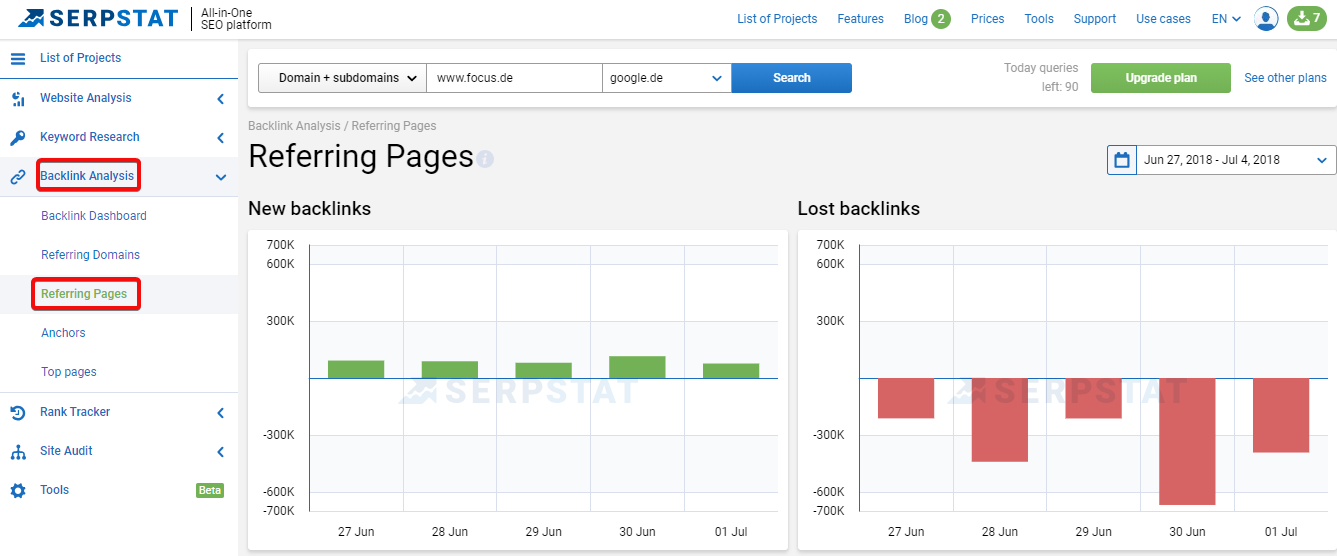
- Verweisende Seite (Link-Quelle).
- Anchor des Links.
- Kennzahlen der Vertrauenswürdigkeits- und Gewichts-Bewertung der Seite, auf der sich der Link platziert.
- Zielseite des Links.
- Kennzahlen der Vertrauenswürdigkeits- und Gewichts-Bewertung der Zielseite.
- Linkstyp: Follow oder Nofollow.
- Daten der ersten und letzten Indexierung, die von Serpstat-Robotern festgestellt wurden.
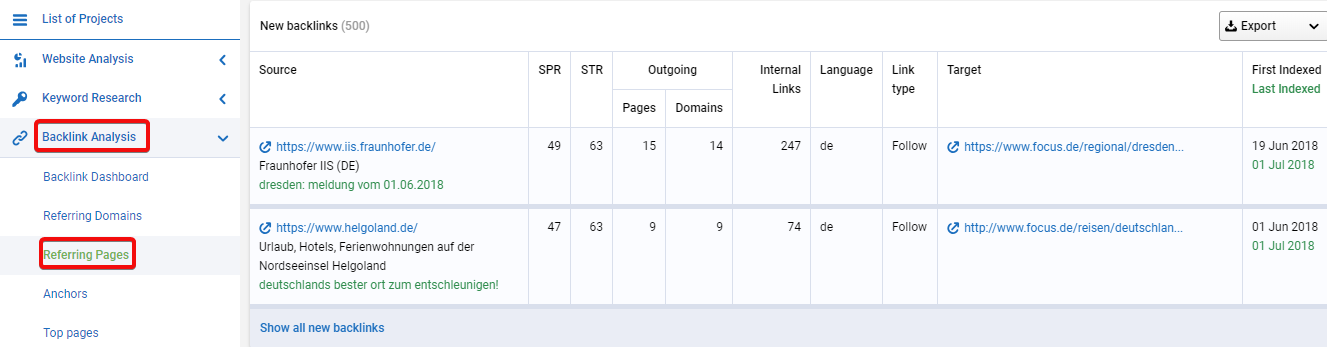
In der Tabelle „Lost backlinks" werden die gleichen Angaben, von einer Ausnahme abgesehen, angezeigt. Hier werden die verlorenen Links in den letzten 90 Tagen untersucht. Wenn du die Daten auslotest, kannst du versuchen, die gelöschten Links wiederherzustellen.
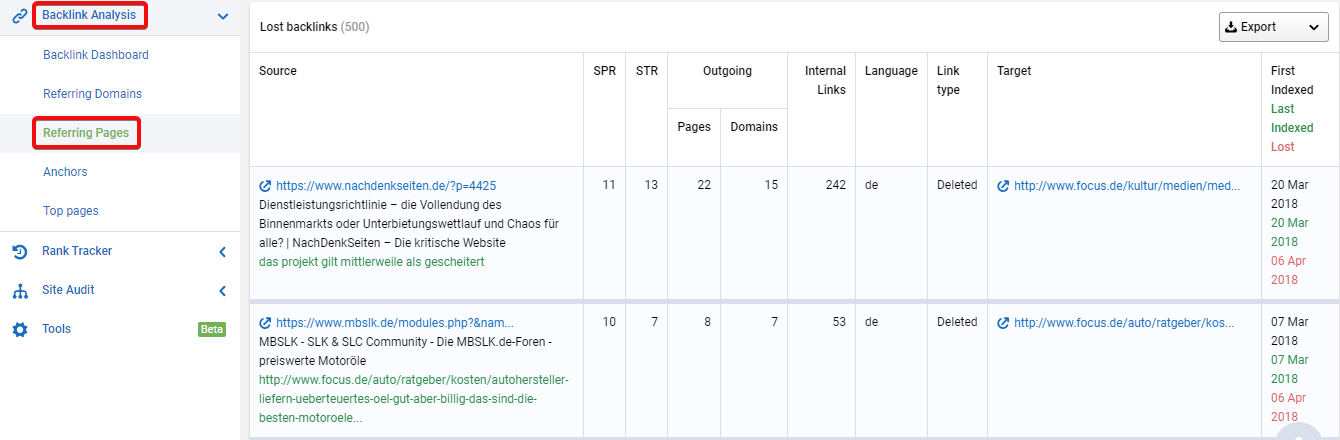
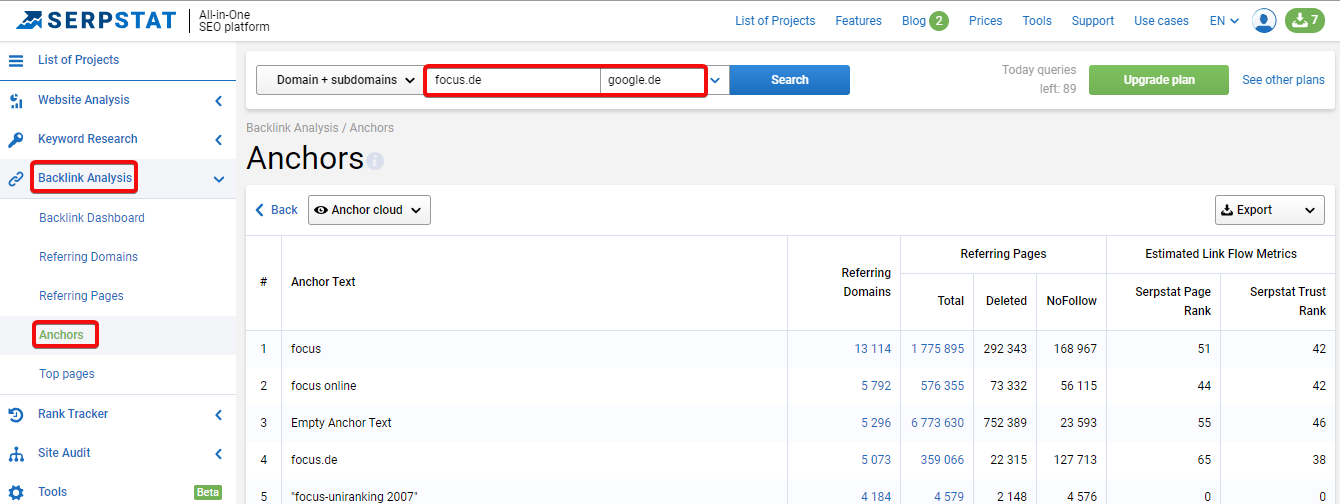
- Anchor-Text.
- Anzahl der Domains, die einen Link mit diesem Anchor enthalten.
- Gesamtanzahl der externen Links (alle, gelöschte und Nofollow-Links).
- Durchschnittliche Metriken der Vertrauenswürdigkeits- und Gewichts-Bewertung von den Links mit diesem Anchor.
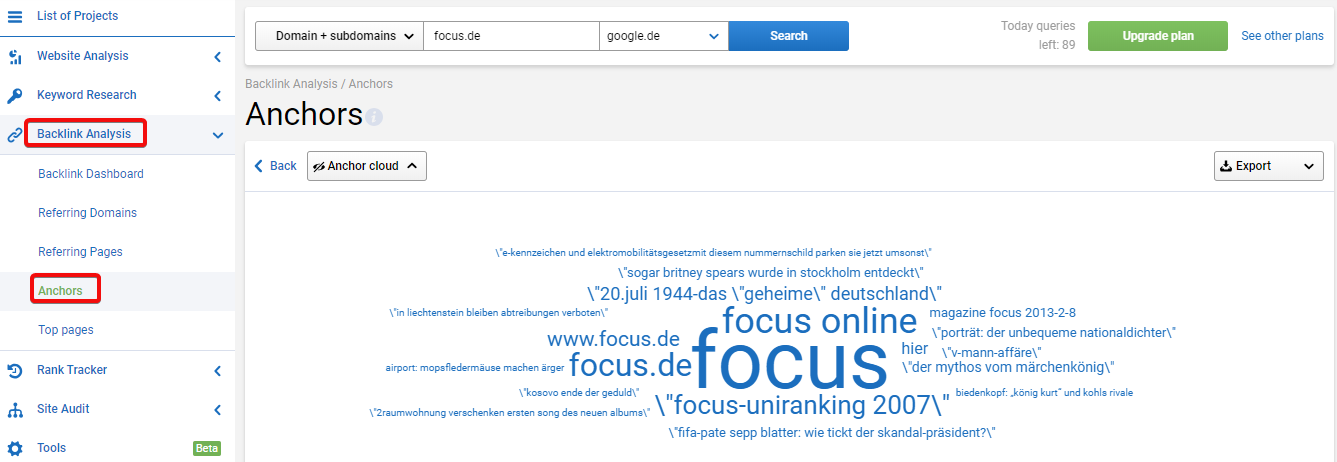
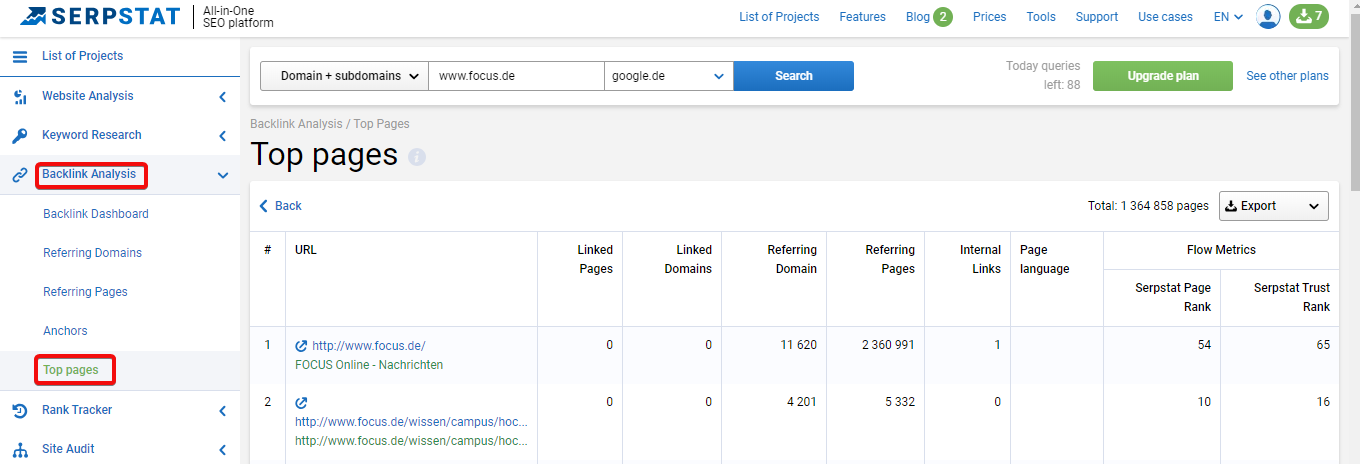
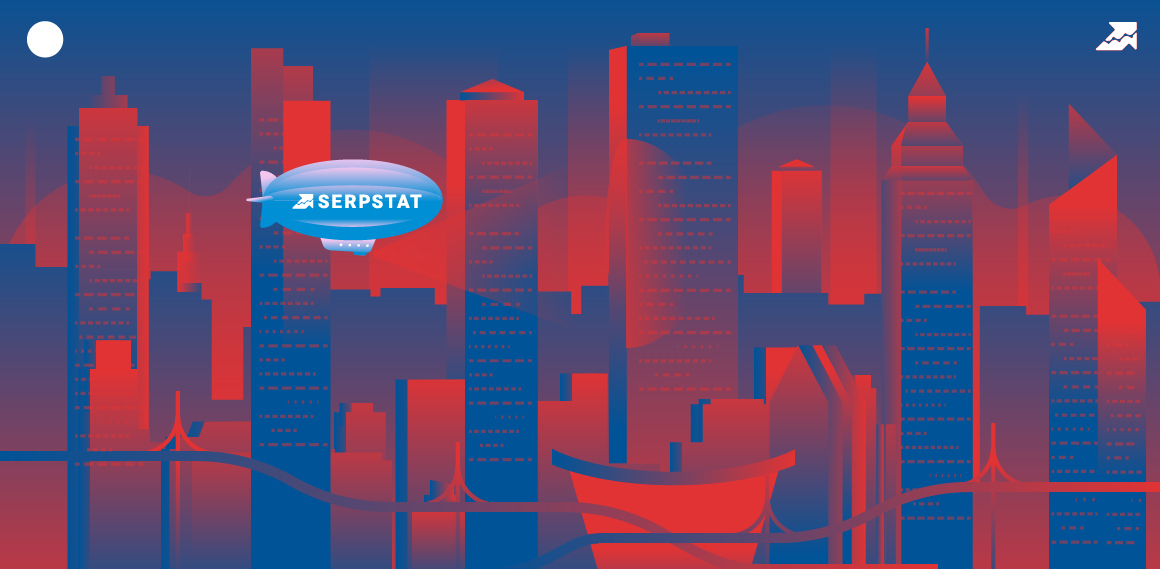
Dieser Einsatz ist nicht ganz richtig. Es gibt die Wahrscheinlichkeit, dass einige Keywords verlieren werden und man keine wirkliche Website-Entwicklung analysiert. Dein Marktanteil bleibt dadurch für dich ein Rätsel.
Serpstat bietet die Möglichkeit an, nicht nur eigene Positionen nach der Gruppe von den Keywords zu verfolgen, sondern auch von deinen Wettbewerbern. Wie sieht der Bericht „Rank Tracker" aus? Um die Option zu verwenden, erstelle ein neues Projekt.
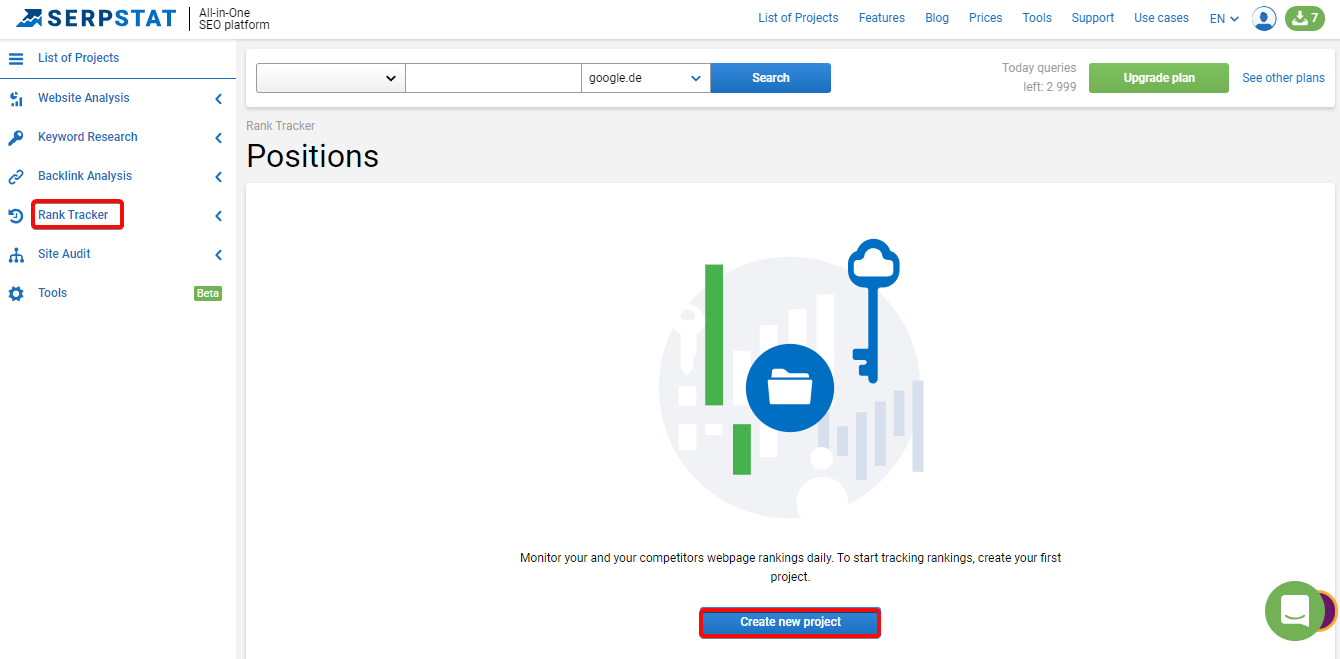
Möchtest du persönliche Produktdemonstration, die Testversion oder erfolgreiche Use-Cases bekommen? Sende eine Demo-Anfrage und unser Support-Team kontaktiert dich ;)
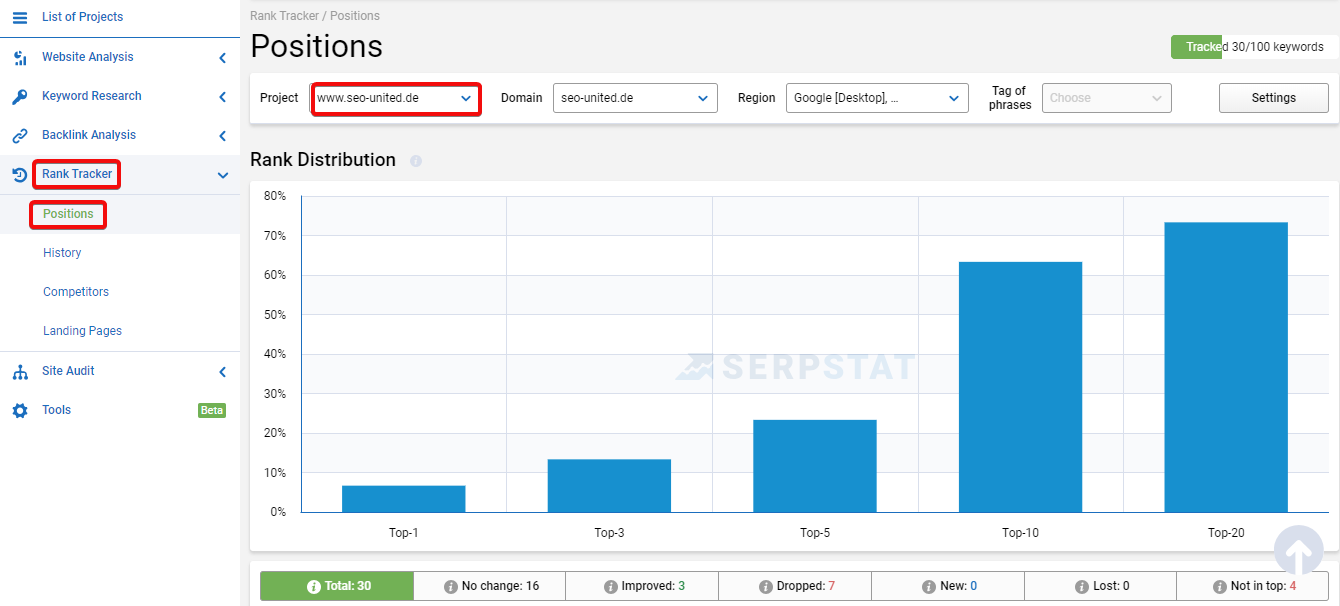
- Position. In der Spalte wird angegeben, welchen Platz die Domain nach den bestimmten Anfragen in den Suchergebnissen einnimmt.
- Volume. Die Keyword-Frequenz pro Monat in der ausgewählten Region.
- History. Die Grafik in dieser Spalte zeigt visuell, wie sich die Website-Positionen veränderten.
Klicke auf den Button „+3 days", um die Daten für die letzten drei Tage zu vergleichen.
Wenn du deinen Wettbewerber untersuchen willst, wähle seine Domain aus der Liste am oberen Bereich der Seite. Serpstat gibt die Möglichkeit, die Top-100-Ergebnisse nach den verfolgten Keywords zu erfassen. Klicke auf das Keyword an und dir wird eine Seite mit aktuellen Suchergebnissen angezeigt.
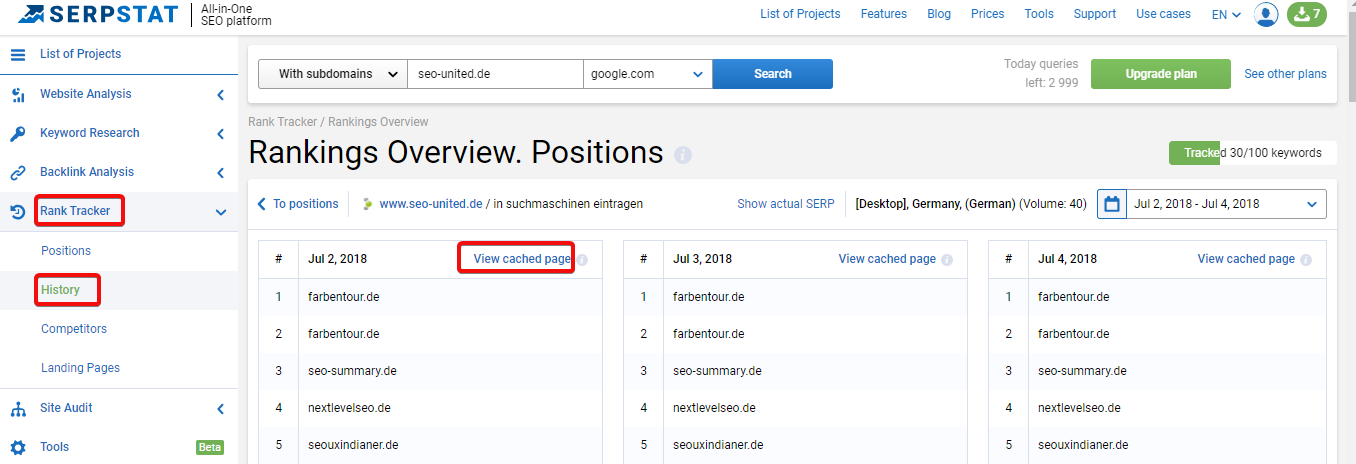
So kannst du die Schlüsselwörter nach einzelnen Gruppen von Produkten oder Dienstleistungen teilen. Um diese Gruppe von den Keywords einzurichten, öffne „List of Projects"→ „Settings". Lade eine Liste von Keywords herunter und füge den Tag hinzu.
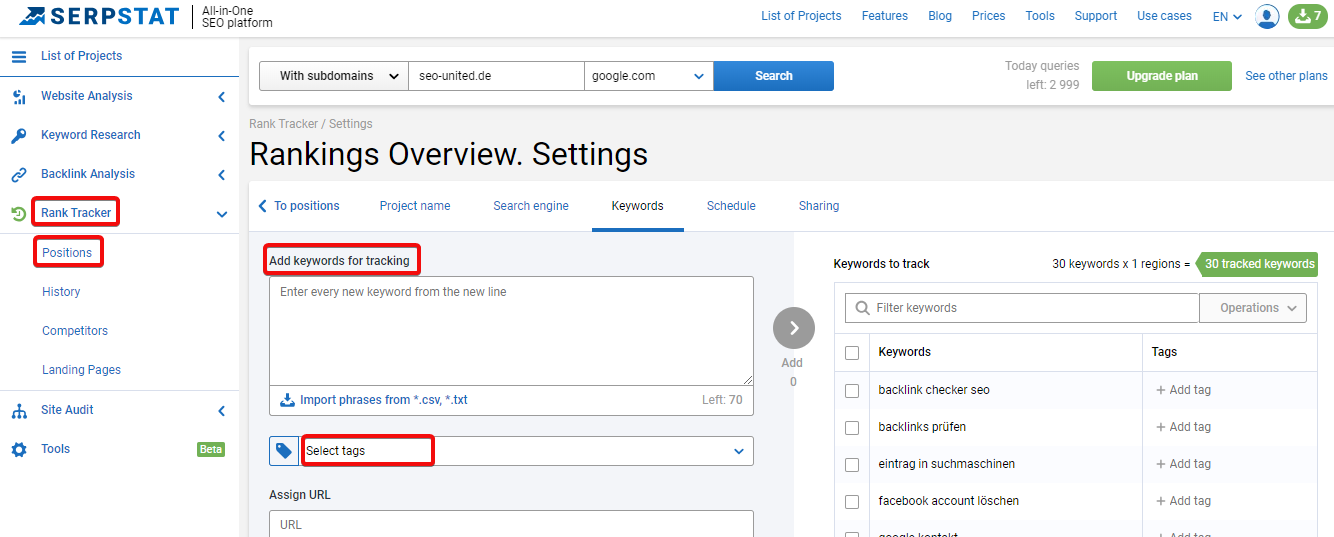
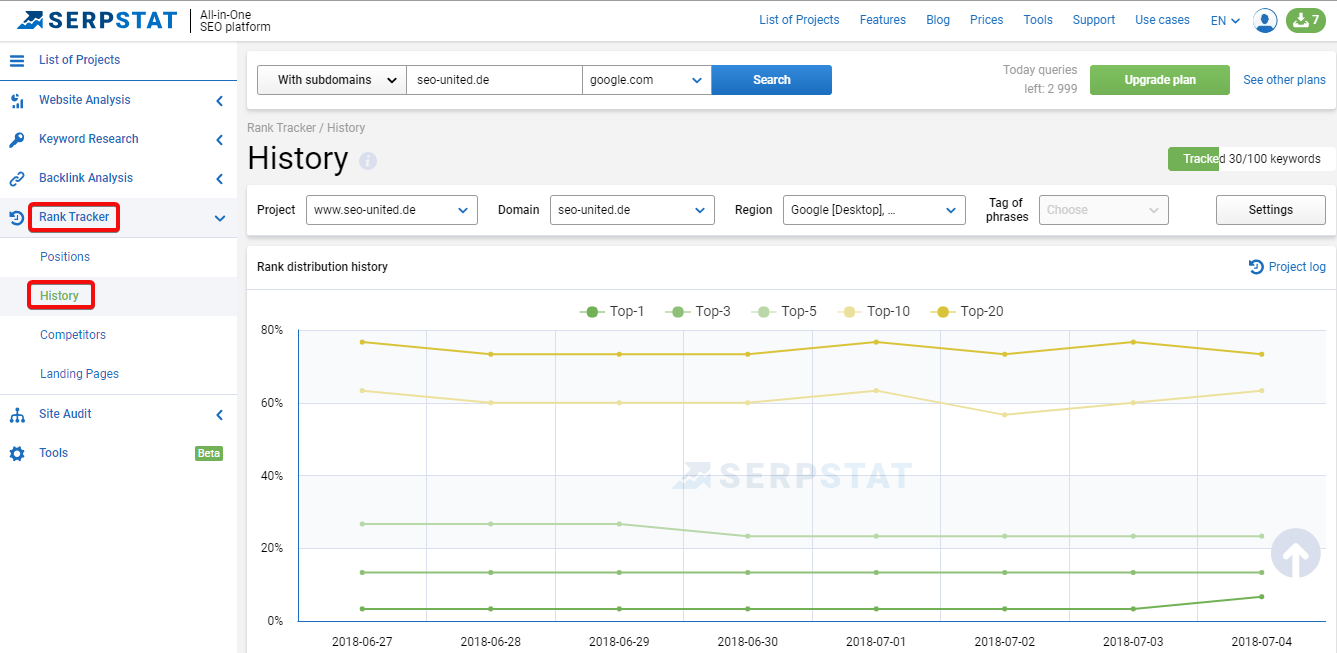
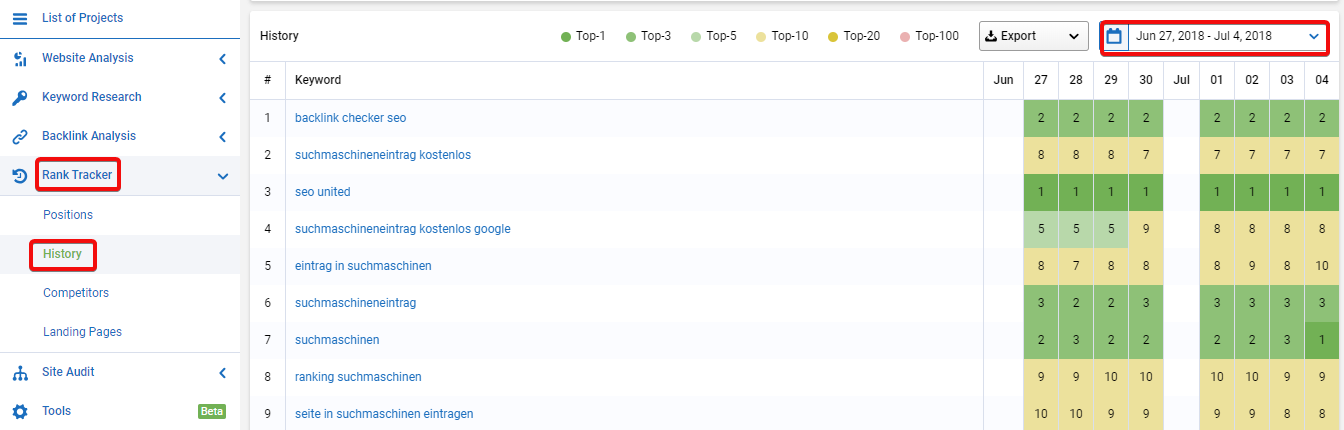
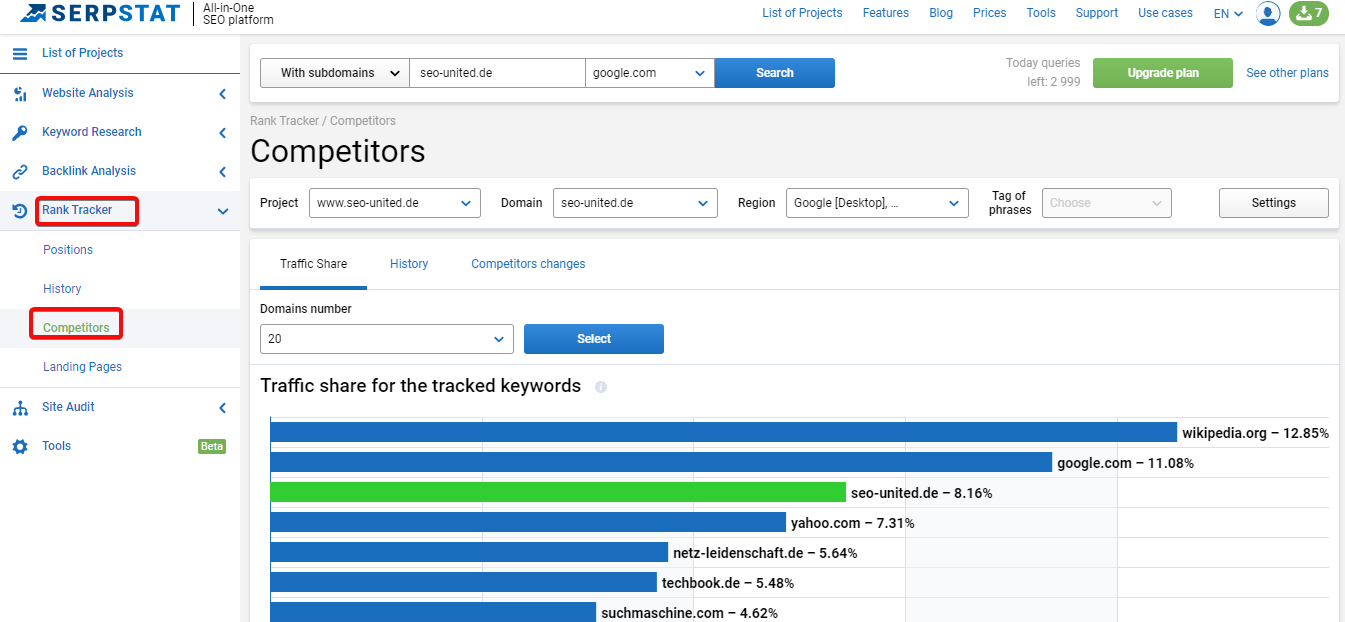
Um diese Nischen-Untersuchung vorzunehmen, solltest du die Keyword-Liste sammeln und sie in den einzelnen Kategorien erforschen. Mithilfe dieser Gruppierung entdeckst du eine bestimmte Liste von Wettbewerbern und kannst deine eigenen Positionen unter ihnen bewerten.
Serpstat zeigt nicht nur den aktuellen Marktanteil, sondern bietet auch die Möglichkeit, Veränderungen im Laufe der Zeit zu analysieren. So können Spezialisten mehr Informationen für die Forschung haben und die Entwicklung von beliebigen Wettbewerbern verfolgen.
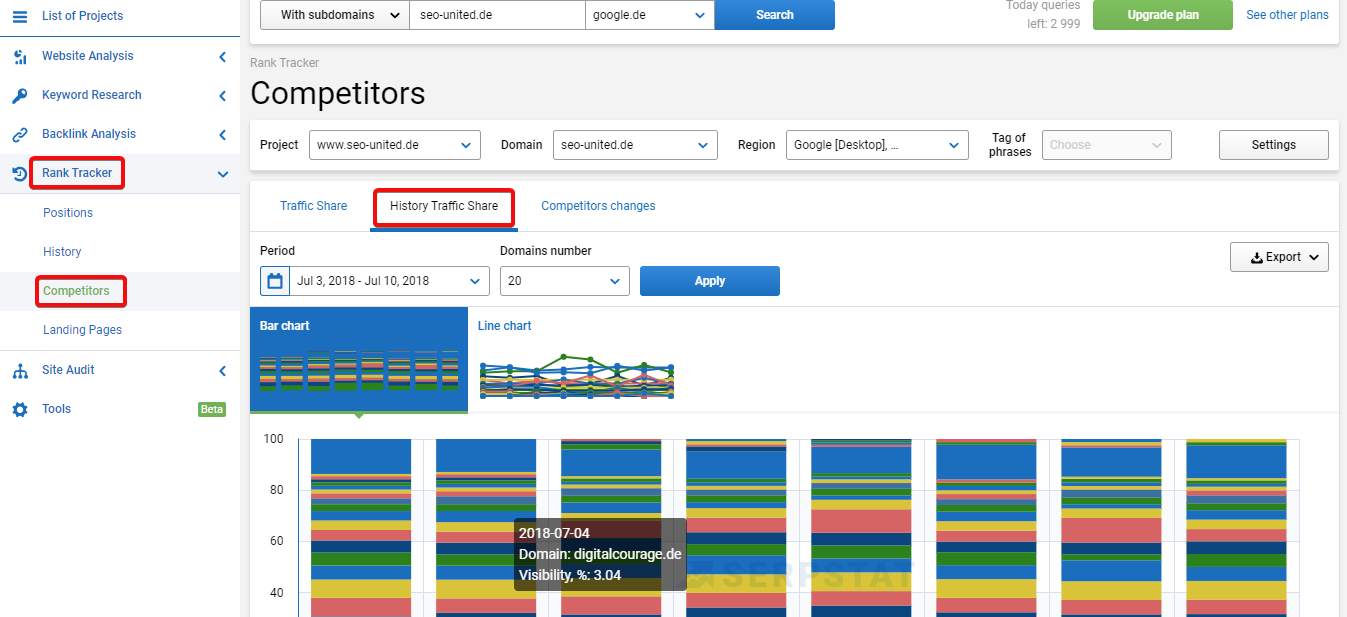
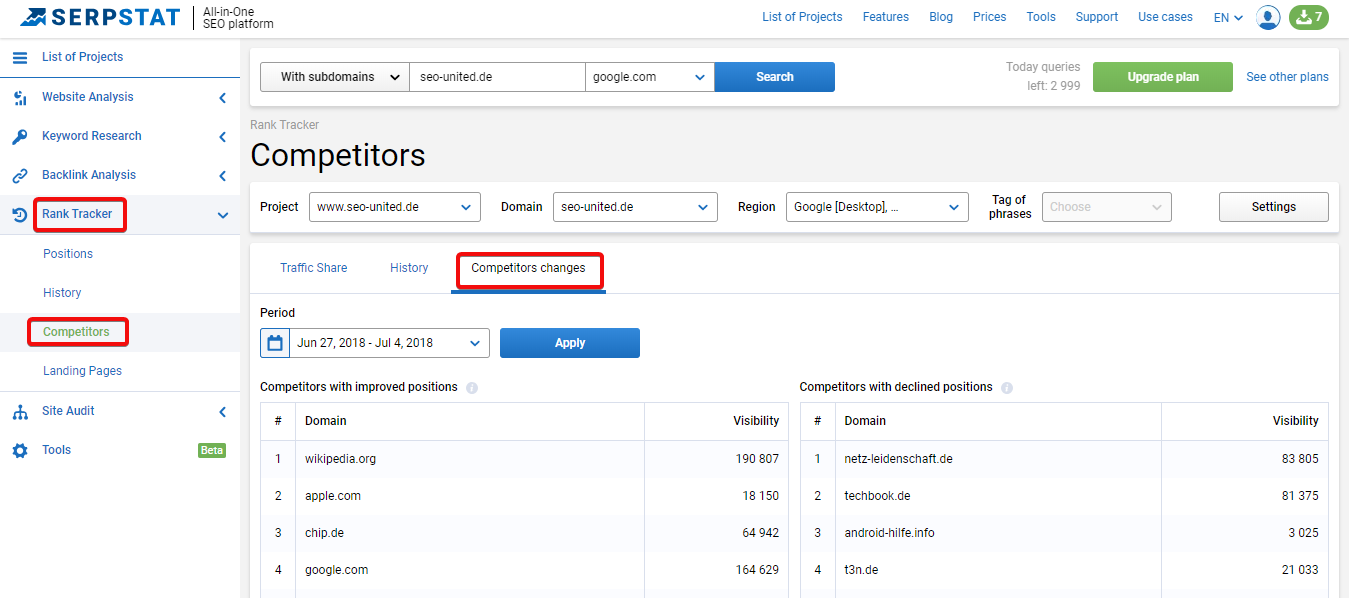
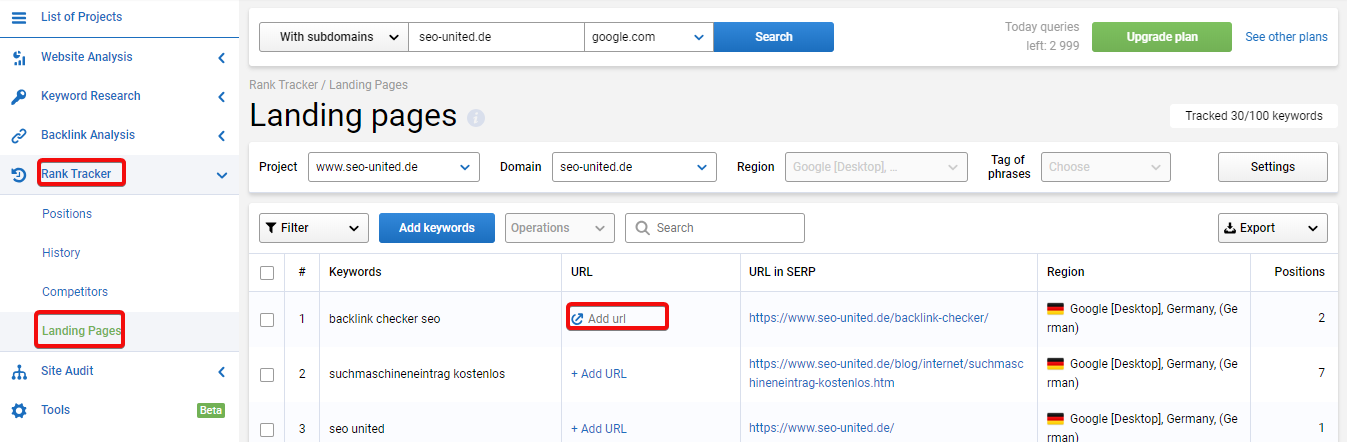
- Keywords. Hier findest du die Keyword-Liste, die du verfolgst.
- URL. In dieser Spalte kannst angeben, welche Seite zu dem bestimmten Keyword optimiert wird. Klicke auf den Button „Add URL", um die benötigte Adresse hinzuzufügen.
- URL in SERP. Diese Seite wird in den Suchergebnissen zu entsprechender Anfrage angezeigt.
- Position. Auf dieser Stelle wird die Seite nach der entsprechenden Suchanfrage in den Ergebnissen platziert.
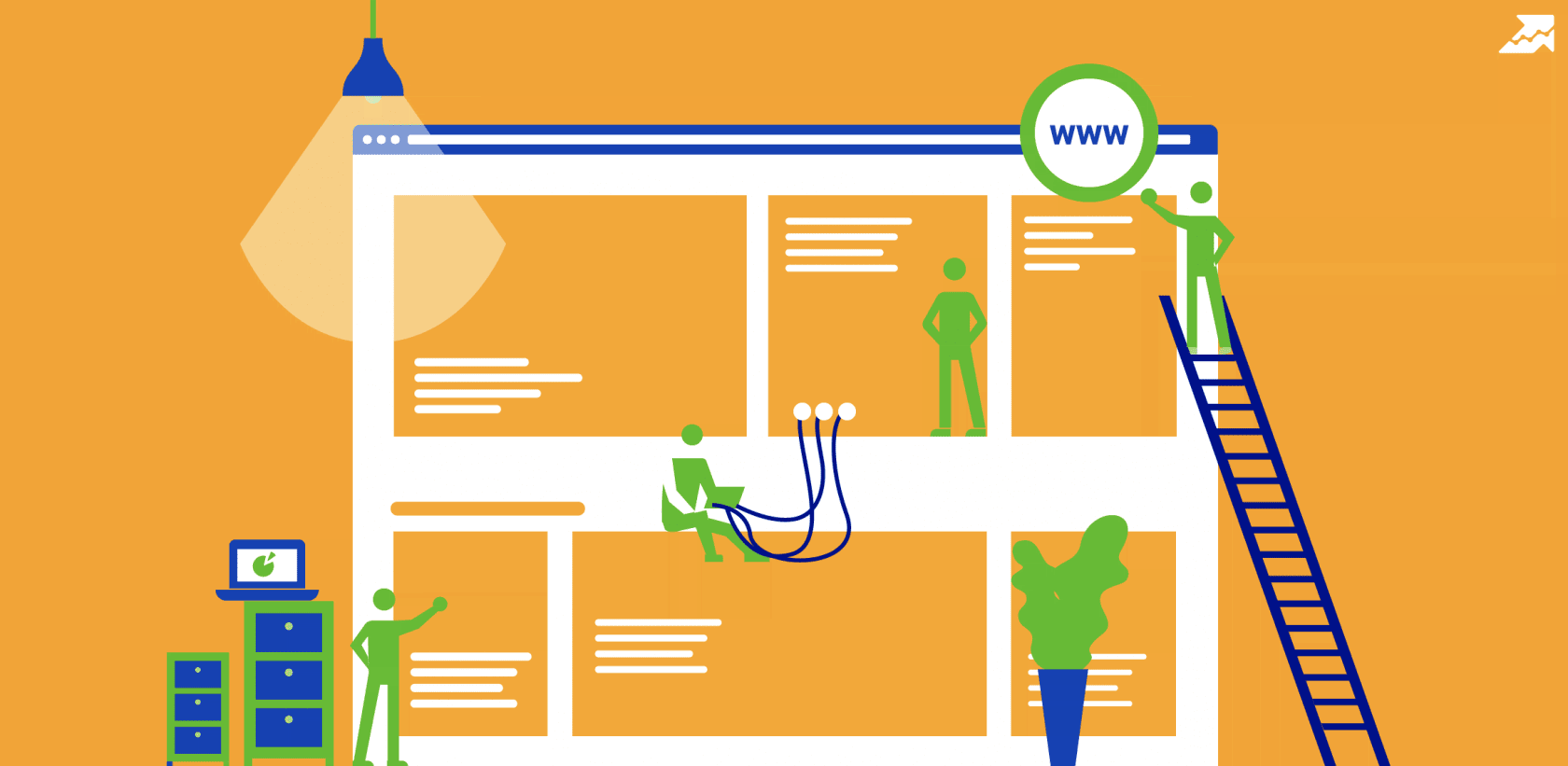
In diesem Fall lässt sich das Audit die Fehler bestimmen und korrigieren, was zur Positionsverbesserung beitragen kann. Mit einer grundlegenden Fehleranalyse kannst du auch weitere Möglichkeiten für die Suchmaschinenoptimierung finden.
Welche Vorteile bietet die Option „SEO-Audit" von Serpstat?
Diese Option ermöglicht es dir, schnell deine Seite auf die technischen Fehler und die Anforderungen der Suchmaschinen zu überprüfen. Im Bericht findest du nicht nur die Liste von Problemen, sondern auch die Lösungsempfehlungen.
Um die Prüfung zu starten, öffne den Abschnitt „List of Projects". Klicke auf den Button "Add new project". Wenn der Projekt schon eingerichtet ist, klicke auf "Start Audit".
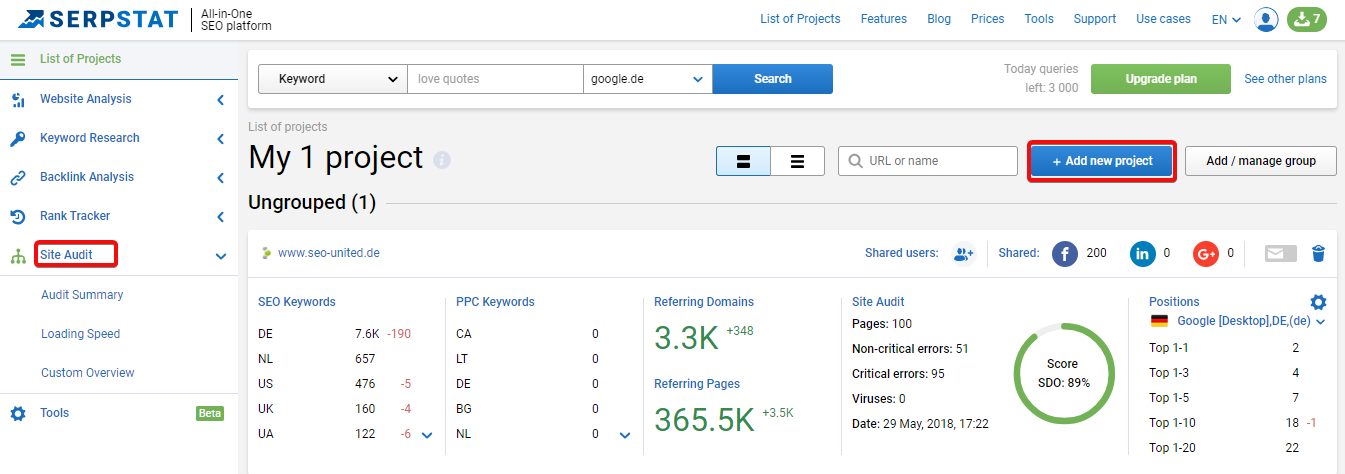
Alle Fehler, die von Tools gefunden werden, sind in drei Kategorien unterteilt: High, middle und low priority, je nach der Wichtigkeit von Fehlern, die das Website-Ranking beeinflussen.„Information" umfasst keine Fehler, sondern deutet auf die Seiten, die man nur überprüfen sollte. Diese Seiten werden den Nutzern als Empfehlungen angezeigt, damit diese ihre Eigenschaften prüfen könnten.
Möchtest du persönliche Produktdemonstration, die Testversion oder erfolgreiche Use-Cases bekommen? Sende eine Demo-Anfrage und unser Support-Team kontaktiert dich ;)

In den Einstellungen des Auditplans sind die folgenden Varianten verfügbar: tägliches Audit, alle 3 Tage oder alle 7 Tage. Es gibt auch die Möglichkeit, das Audit bei Bedarf einzustellen.
Die Grafik „SDO Trend" zeigt, wie die SDO-Kennzahl zwischen den Prüfungen geändert wurde. Weiter folgt die Tabelle mit Fehlern und Informationen. Um den bestimmten Fehler ansehen, klicke auf den Gruppennamen. Die Berichte sind zum Downloaden in PDF- und XLSX-Formaten verfügbar.
Die mittel priorisierten Fehler beeinträchtigen die Ranking-Positionen nicht, allerdings solltest du sie auch berücksichtigen und bei Bedarf korrigieren. Die niedrig priorisierten Fehler haben eine geringe Bedeutung für die Webseite-Positionen, deswegen bearbeite sie nach der Korrektion von höher und mittel priorisierten Fehlern.
Die Option „Site Audit" von Serpstat prüft die Webseite auf die Anwesenheit von folgenden Fehlern:
- Problemseite.
- HTTP-Statuscode.
- Webseiten, die auf diese Seite verweisen.
Der Description-Tag ist ein Meta-Tag, der eine detailliertere Beschreibung der Seite umfasst (nicht länger als 160 Zeichen).
Diese Meta-Tags haben Einfluss auf das Website-Ranking und werden in den Suchergebnissen dargestellt. Man muss beachten, dass die Meta-Tags einigen Anforderungen entsprechen sollten:
- Einzigartigkeit. Wiederholte Title und Description werden nicht zugelassen.
- Anwesenheit. Fehlende Title- und Description-Tag sind verboten.
- Title- und Description-Länge (zu kurze oder zu lange Tags werden markiert).
- Fehlende Überschrift H1.
- Falsche Reihenfolge von H1 bis H6.
- Lorem ipsum. Dieser Blindtext kann dazu führen, dass die Suchmaschinen den Inhalt als irrelevanten oder nicht-thematischen Inhalt markieren.
- Missing body text: Der fehlende Text spricht davon, dass die Seite nutzlos ist.
- Too large page size. Die Seitengröße beeinflusst die Ladezeit und das Besucherverhalten. Außerdem können diese Seiten einige Schwierigkeiten bei dem Scannen und der Indexierung haben.
- Falscher Canonical-Tag.
- Anwesenheit von Flash-Elementen auf den Seiten.
- Anwesenheit der Seiten mit dem Iframe-Tag.
- Seiten sind für die Indexierung in der robots.txt-Datei geschlossen.
- Seiten sind für die Indexierung mithilfe von dem Noindex-Tag geschlossen.
- Mangel an Text auf der Seite.
- 301-Weiterleitung signalisiert, dass die Veränderung dauerhaft ist.
- 302-Weiterleitung signalisiert, dass die Veränderung vorübergehend ist.
- Seite, von der die Weiterleitung kommt.
- Redirect-Code.
- Zielseite der Weiterleitung.
- Anzahl der Seiten mit Redirects.
- Missing Favicon.
- URL too long.
- Too many URL parameters.
- Weiterleitung zwischen der mit oder ohne www-Versionen der Seite.
- Fehlerhafte Weiterleitung in Bezug auf http- und https-Versionen.
- Links von den Seiten mit HTTPS führen zu HTTP-Seiten.
- Verwendung der HTTP Strict Transport Security (HSTS).
- Anwesenheit von ungeschützten Elementen auf der Seite.
- Alte Version vom TLS-Protokoll usw.
- Falsche Links hreflang.
- Ungültige Hreflang-Angaben.
- Die Seiten ohne das Hreflang-Attribut.
- Die Website ist nicht mehrsprachig.
- Title.
- Description.
- Body.
- Headings.
- Links.
- Indexation.
- Redirects.
- HTTPS Certificate.
- Using the hreflang attributes.
- AMP Pages.
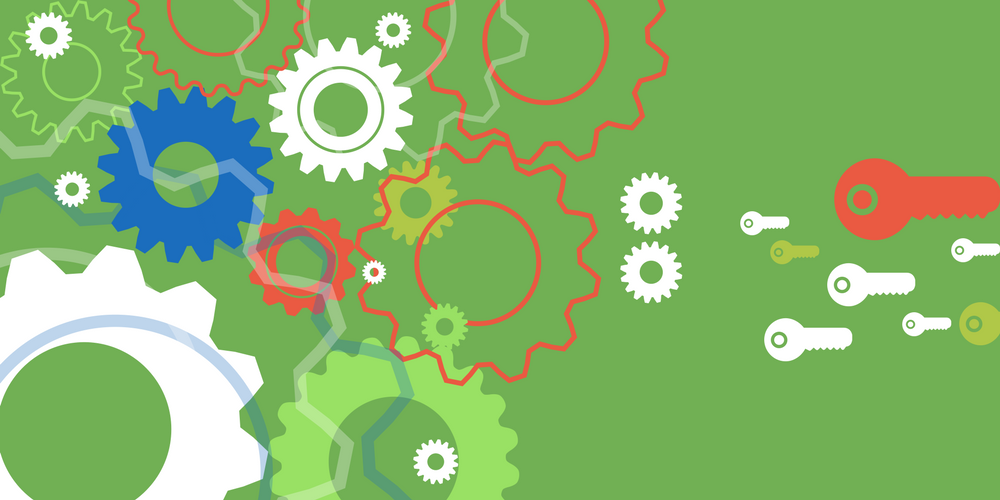
Das Keyword Clustering ist eine Gruppierung von den Schlüsselwörtern, die zu einem Thema gesammelt wurden. Als Ergebnis bekommt man eine semantische Einheit der Keywords, die für die Website-Optimierung geeignet ist. Wozu soll man diese Gruppierung durchführen?
- Für die Anordnung der Schlüsselwörter dem Sinne nach.
- Für die effektive Analyse der Keyword-Liste.
- Zur Auswahl der relevanten Schlüsselwörter für die bestimmte Seite.
- Für die Organisierung der Website.
- Zur Suche nach den Keywords, die zu keinen Clusters passen.
Wie richtet man die Clustering-Einstellungen ein?
Öffne den Abschnitt „Tools" → „Clustering and Text Analytics". Klicke auf den Button "Create project".
Möchtest du persönliche Produktdemonstration, die Testversion oder erfolgreiche Use-Cases bekommen? Sende eine Demo-Anfrage und unser Support-Team kontaktiert dich ;)
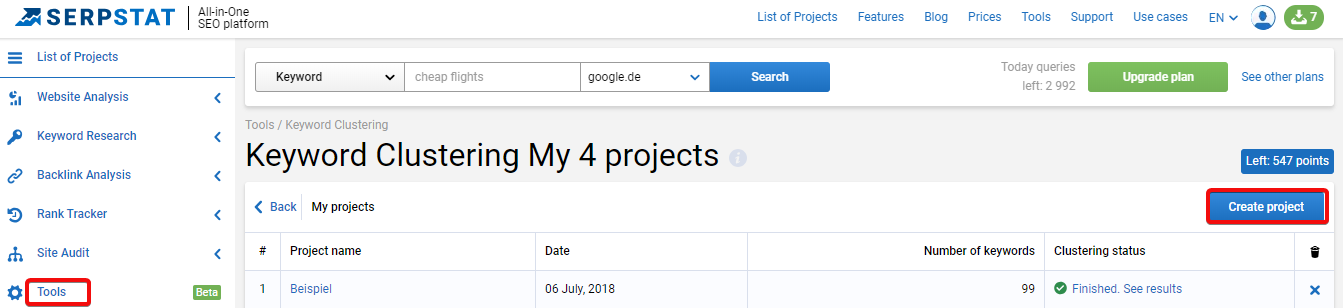
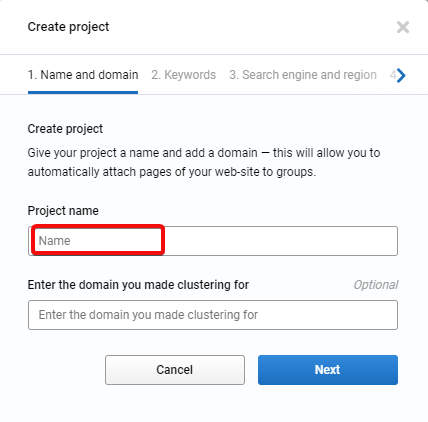
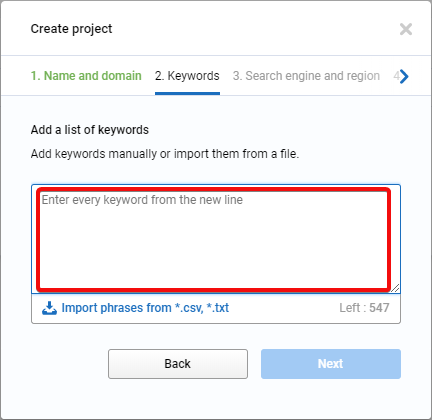
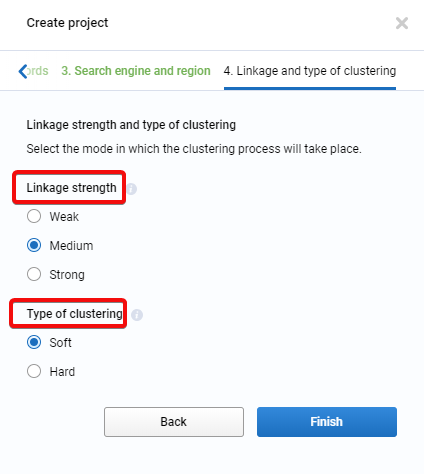
Die Soft-Einstellung „Type of clustering" signalisiert, dass die Keywords einem Cluster zugeordnet werden können, wenn mindestens zwei Schlüsselwörter aus der Liste von 3 bis 7 gemeinsame URLs in den Suchergebnissen zeigen. Die Anzahl hängt davon ab, welche Einstellungen im vorherigen Schritt ausgewählt wurden.
Die Hard-Einstellung ordnet einem Cluster die Keywords zu, die von 3 bis 7 gemeinsame URLs in den Suchergebnissen anzeigen.
Ergebnisse des Clusterings werden im Bericht gezeigt:
- Protocluster (1) ist ein Satz des Superclusters. In der Regel umfasst er die Superclusters, die dem Seitenabschnitt entsprechen.
- Supercluster (2) ist eine Sammlung von Clusters. Diese Gruppe umfasst die Wörter, die ähnliche Bedeutung haben, auch wenn sie nicht so synonym sind wie die Cluster-Keywords.
- Zum Cluster (3) gehören die Schlüsselwörter, die sehr ähnlich sind.
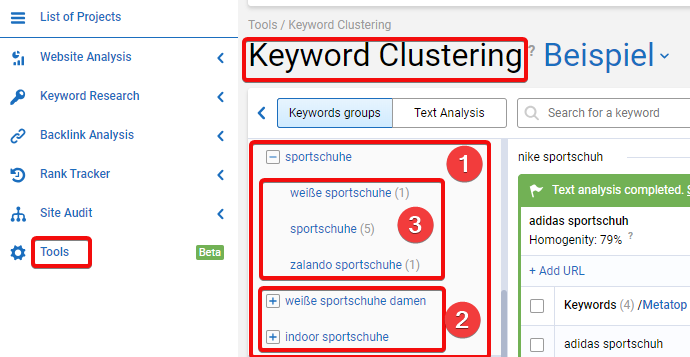
- Die Kennzahl „Connection strength" zeigt, wie ähnlich das Keyword dem Cluster-Thema ist. Sie ist nach der Skala von 0 bis 1 bewertet.
- Die Kennzahl „Homogeneity" spricht davon, wie einheitlich das Thema der Keywords im Cluster nach der Skala von 0 bis 1 ist.
- Wenn du bei der Projekt-Einstellung die Website angegeben hast, wählt das Tool die zu diesem Cluster passende Seite. Sonst bist du in der Lage, diese Seite selbstständig auszuwählen.
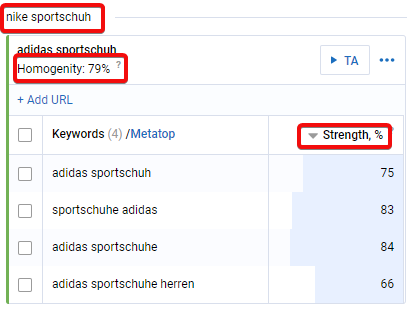
Zu diesem Zweck wurde das Tool „Text analysis" entwickelt, das Empfehlungen zur Seiten-Optimisation vorlegt. Wozu wird die Option "Text analysis" verwendet:
- Zur Aufgabenerstellung auf der Grundlage der Wettbewerbsanalyse für Texter.
- Zur Analyse des Text-Einflusses auf das Ranking.
- Für die Erweiterung der Keywords und die Sammlung der LSI-Wörter (die semantisch verwandten Schlüsselwörter zum Suchbegriff).
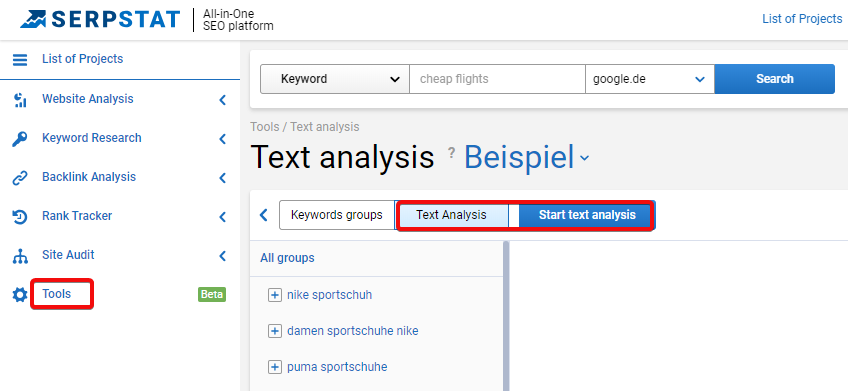
Trotzdem ist diese Analyse etwas komplizierter, als es auf den ersten Blick scheint. Die Frage besteht darin, welche Seiten zur Bewertung verwendet werden müssen. Zum Beispiel kann deine Zielseite sowohl informativ als auch kommerziell sein. Oder die Suchergebnisse enthalten besondere Elemente wie Videos oder Bilder, obwohl wir die Textanalyse brauchen. Wie kann man diese Probleme vermeiden?
Vereinfacht gesagt funktioniert die Option „Text analysis" auf folgende Art:
Rufe den Abschnitt „Tools" auf und öffne den Abschnitt „Text analysis" auf. Wähle den notwendigen Cluster und starte die Textanalytik.
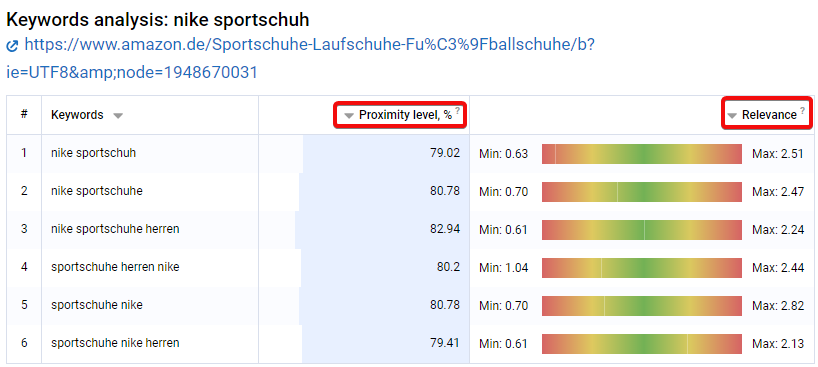
- Die Keyword-Liste aus dem Cluster mit den Kennzahlen „Proximity level" und „Relevance". Proximity level zeigt, wie gut das Keyword dem Cluster-Thema nach der Skala von 0 bis 100 % entspricht. Die Relevanz bewertet, wie gut deine Seite im Vergleich mit den Wettbewerbern optimiert ist.
- Die Liste von empfehlenswerten Keywords für Title und H1. Neben dem Keyword werden seine Kennwerte angezeigt: LSI Rank (Wichtigkeit), Chance (Konkurrenz aufgrund der Wettbewerbsanalyse) und Status (An- oder Abwesenheit oder Spam auf der analysierenden Seite). Die Wörter werden als Lemmata angeboten, so kannst du sie in beliebiger Form anwenden.
- Im letzten Teil des Berichts wird die Textanalyse präsentiert. Das Tool berechnet die minimale, maximale und optimale Anzahl der Wörter aufgrund der Wettbewerbsanalyse.
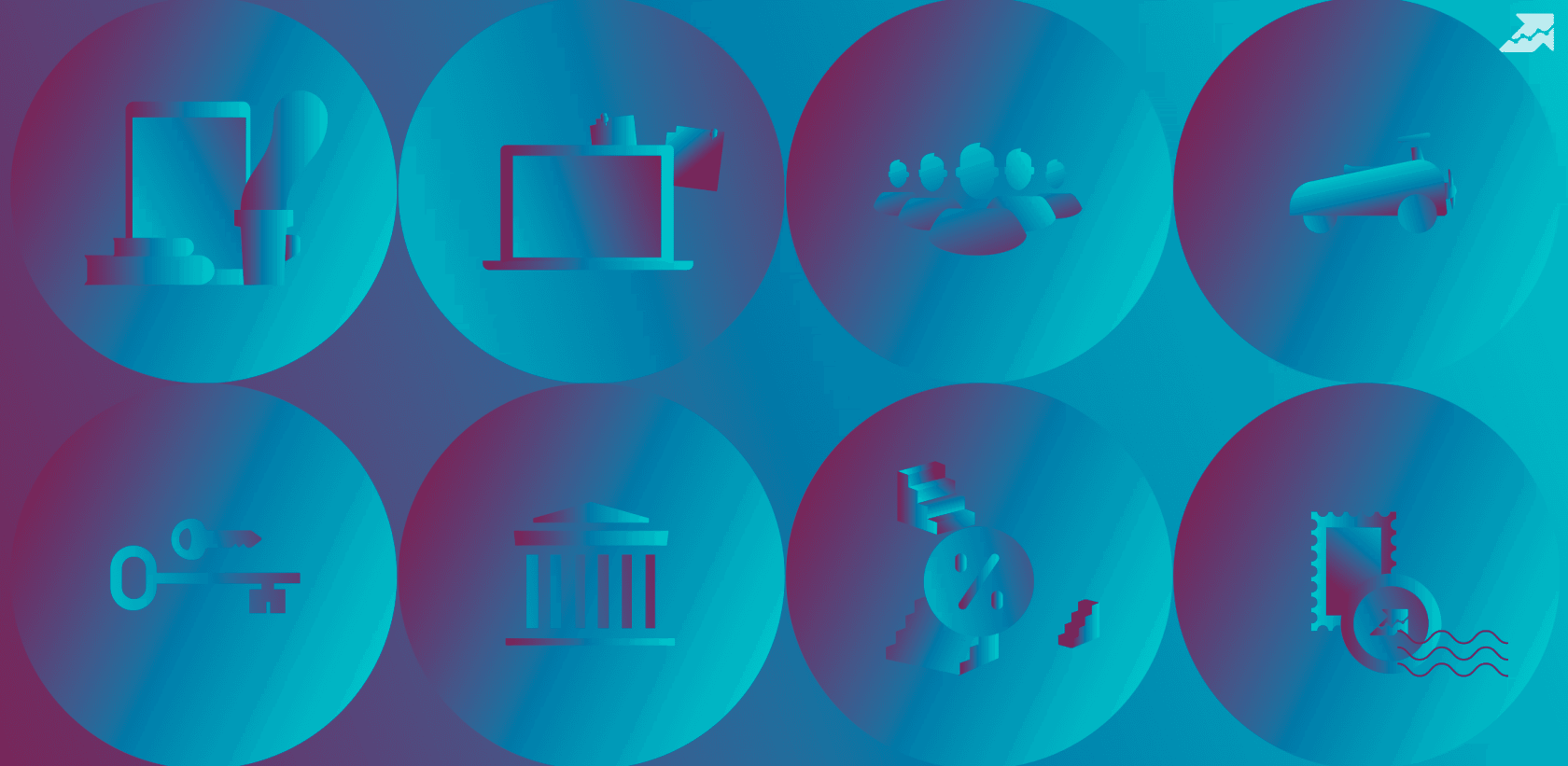
Mit dem Tool kannst du eine tiefgehende Analyse einer beliebigen Website durchführen: Wettbewerber in der bezahlten und organischen Suche bestimmen, die Sichtbarkeit der Website analysieren und auf der Basis von Ergebnissen eigene Werbekampagnen optimieren. Außerdem bist du in der Lage, die einzelnen Seiten zu erforschen, um weitere Möglichkeiten für die Optimierung finden. Vergleiche deine Domain mit den Wettbewerbern und bestimme, welche Keywords für deine Website für die Optimierung und die Werbung zukunftsreich sind. Finde die beliebtesten Seiten deiner Wettbewerber und sammle neue Ideen zur Verbesserung deiner Inhalte.
Mit den Möglichkeiten, die über diese Option angeboten werden, findest du die relevantesten und vielfältigsten Keywords, die nicht nur ein bestimmtes Schlüsselwort enthalten, sondern auch mit dem Suchbegriff semantisch verbunden sind. Erweitere die Keyword-Liste mit Suchvorschlägen und Suchfragen. Um noch bessere Ergebnisse zu erzielen, bewerte die gefundenen Keywords nach Effizienz-Kennzahlen.
Mit diesem Tool werden alle Backlinks angezeigt, die auf deine Website verweisen. Außerdem kannst du das Linkprofil von Wettbewerbern analysieren und Anchor-Listen untersuchen. Der Bericht führt die Informationen zu erworbenen und verlorenen Links auf. Verfolge auch die Vertrauenswürdigkeits-Kennzahlen der Domains, die deine Website verlinken.
In diesem Bericht findest du eine umfangreiche Analyse von Rankingpositionen, die deine Website oder Wettbewerber in Suchergebnissen besitzen. Verfolge auch den Verlauf der Veränderungen im Ranking. Analysiere die Berichtangaben zu bestimmten Schlüsselwörter-Gruppen.
Mit der SEO-Prüfung findest du immer die schwachen Seiten deiner Domain, die das Ranking in den Suchergebnissen negativ beeinflussen. Mit ein paar Klicks wird deine Website auf die häufigsten Fehler der Optimierung untersucht. Korrigiere diese Fehler und verbessere so die Rankingpositionen deiner Website.
Diese Tools automatisieren Aufgaben, die zur Bearbeitung der Keywords dienen. Verwende diese Tools, um Zeit bei der Optimierung der Website oder einzelnen Seiten zu sparen.
Alle Ergebnisse in Berichten werden nicht nur visuell dargestellt, sondern sind auch als Dateien in passenden Formaten zum Download verfügbar. Vergiss auch nicht – bevor du die Daten exportierst – sie nach passenden Filtern zu sortieren.
blog_main_page_trial_form_header
article_trial_block_first_line
article_trial_block_second_line
discover_more_seo_tools
content-marketing_seo_block_title_1
content-marketing_seo_block_text_1
content-marketing_seo_block_title_2
content-marketing_seo_block_text_2
content-marketing_seo_block_title_3
content-marketing_seo_block_text_3
content-marketing_seo_block_title_4
content-marketing_seo_block_text_4
Empfehlungen
Cases, Lifechaks, Studien und nützliche Artikel
Hast du keine Zeit, um auf dem Laufenden zu bleiben? Kein Problem! Unsere Lieblingsredakteurin Stacy sammelt für dich die besten Artikel, die dir unbedingt bei der Arbeit helfen. Trete unserer Community bei :)
Wenn du auf die Schaltfläche zum Absenden klickst, stimmst du den Nutzungsbedingungen und der Datenschutz-Policy von Serpstat zu.